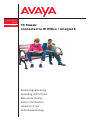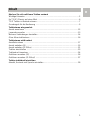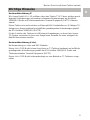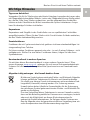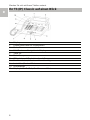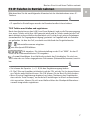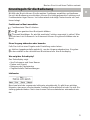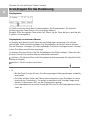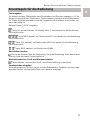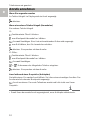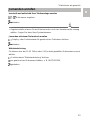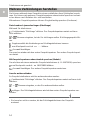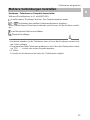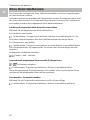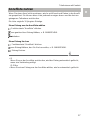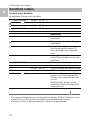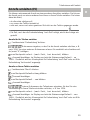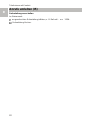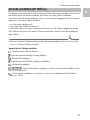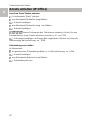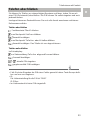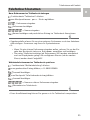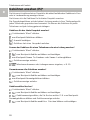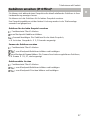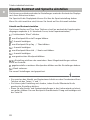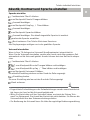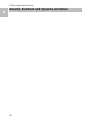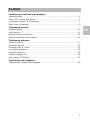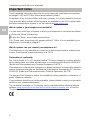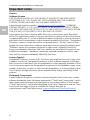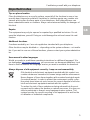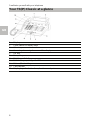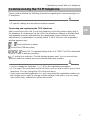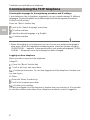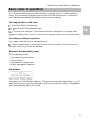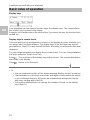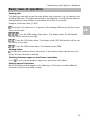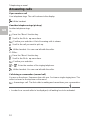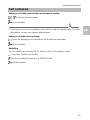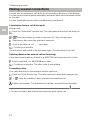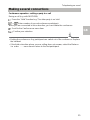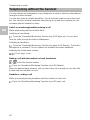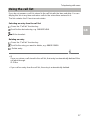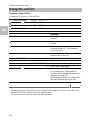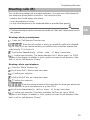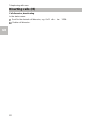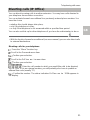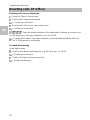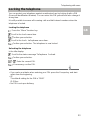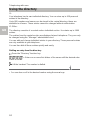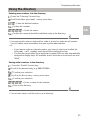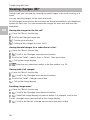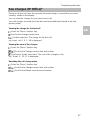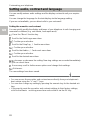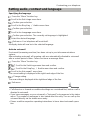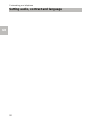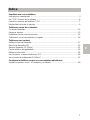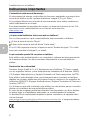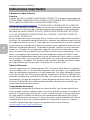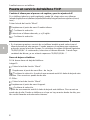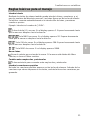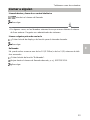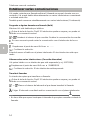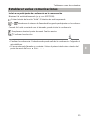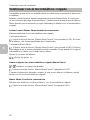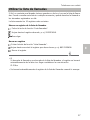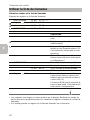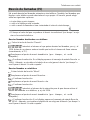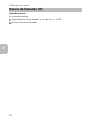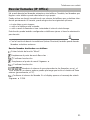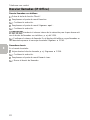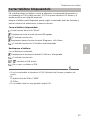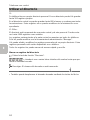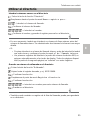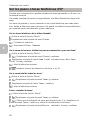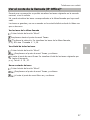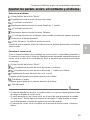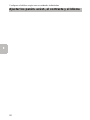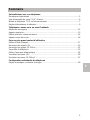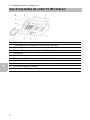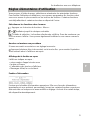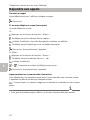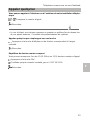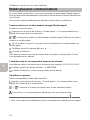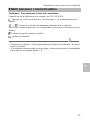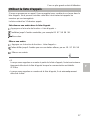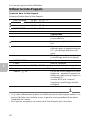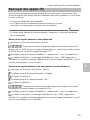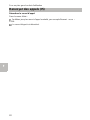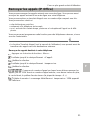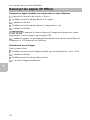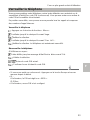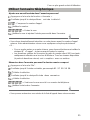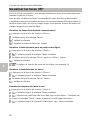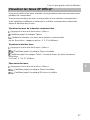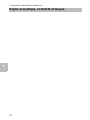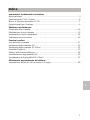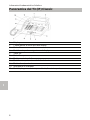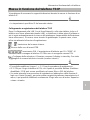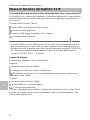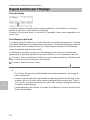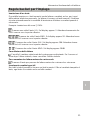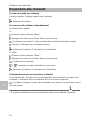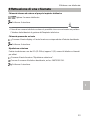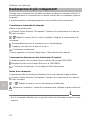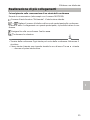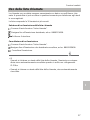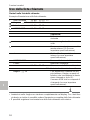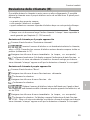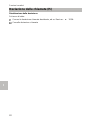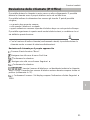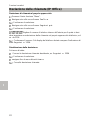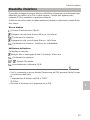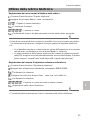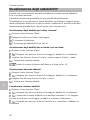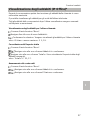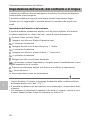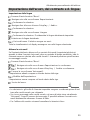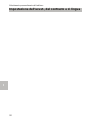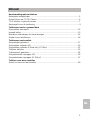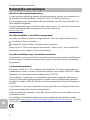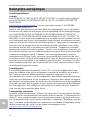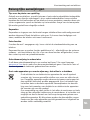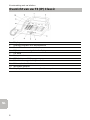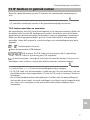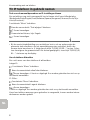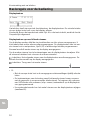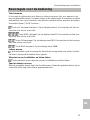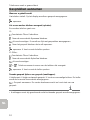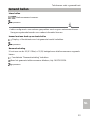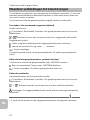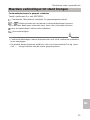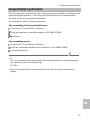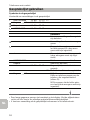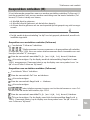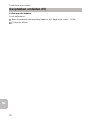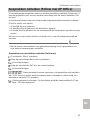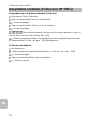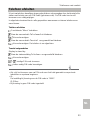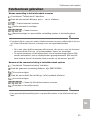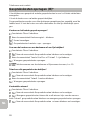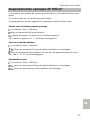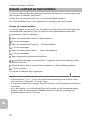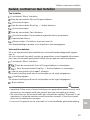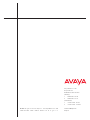Avaya T3 Comfort Operating Instructions Manual
- Type
- Operating Instructions Manual

IP Telephony
Contact Centers
Mobility
Services
Bedienungsanleitung
Operating instructions
Manual de manejo
Notice d’utilisation
Istruzioni d’uso
Gebruiksaanwijzing
T3 Classic
connected to IP Office / Integral 5
Pagina wordt geladen...
Pagina wordt geladen...
Pagina wordt geladen...
Pagina wordt geladen...
Pagina wordt geladen...
Pagina wordt geladen...
Pagina wordt geladen...
Pagina wordt geladen...
Pagina wordt geladen...
Pagina wordt geladen...
Pagina wordt geladen...
Pagina wordt geladen...
Pagina wordt geladen...
Pagina wordt geladen...
Pagina wordt geladen...
Pagina wordt geladen...
Pagina wordt geladen...
Pagina wordt geladen...
Pagina wordt geladen...
Pagina wordt geladen...
Pagina wordt geladen...
Pagina wordt geladen...
Pagina wordt geladen...
Pagina wordt geladen...
Pagina wordt geladen...
Pagina wordt geladen...
Pagina wordt geladen...
Pagina wordt geladen...
Pagina wordt geladen...
Pagina wordt geladen...
Pagina wordt geladen...
Pagina wordt geladen...
Pagina wordt geladen...
Pagina wordt geladen...
Pagina wordt geladen...
Pagina wordt geladen...
Pagina wordt geladen...
Pagina wordt geladen...
Pagina wordt geladen...
Pagina wordt geladen...
Pagina wordt geladen...
Pagina wordt geladen...
Pagina wordt geladen...
Pagina wordt geladen...
Pagina wordt geladen...
Pagina wordt geladen...
Pagina wordt geladen...
Pagina wordt geladen...
Pagina wordt geladen...
Pagina wordt geladen...
Pagina wordt geladen...
Pagina wordt geladen...
Pagina wordt geladen...
Pagina wordt geladen...
Pagina wordt geladen...
Pagina wordt geladen...
Pagina wordt geladen...
Pagina wordt geladen...
Pagina wordt geladen...
Pagina wordt geladen...
Pagina wordt geladen...
Pagina wordt geladen...
Pagina wordt geladen...
Pagina wordt geladen...
Pagina wordt geladen...
Pagina wordt geladen...
Pagina wordt geladen...
Pagina wordt geladen...
Pagina wordt geladen...
Pagina wordt geladen...
Pagina wordt geladen...
Pagina wordt geladen...
Pagina wordt geladen...
Pagina wordt geladen...
Pagina wordt geladen...
Pagina wordt geladen...
Pagina wordt geladen...
Pagina wordt geladen...
Pagina wordt geladen...
Pagina wordt geladen...
Pagina wordt geladen...
Pagina wordt geladen...
Pagina wordt geladen...
Pagina wordt geladen...
Pagina wordt geladen...
Pagina wordt geladen...
Pagina wordt geladen...
Pagina wordt geladen...
Pagina wordt geladen...
Pagina wordt geladen...
Pagina wordt geladen...
Pagina wordt geladen...
Pagina wordt geladen...
Pagina wordt geladen...
Pagina wordt geladen...
Pagina wordt geladen...
Pagina wordt geladen...
Pagina wordt geladen...
Pagina wordt geladen...
Pagina wordt geladen...
Pagina wordt geladen...
Pagina wordt geladen...
Pagina wordt geladen...
Pagina wordt geladen...
Pagina wordt geladen...
Pagina wordt geladen...
Pagina wordt geladen...
Pagina wordt geladen...
Pagina wordt geladen...
Pagina wordt geladen...
Pagina wordt geladen...
Pagina wordt geladen...
Pagina wordt geladen...
Pagina wordt geladen...
Pagina wordt geladen...
Pagina wordt geladen...
Pagina wordt geladen...
Pagina wordt geladen...
Pagina wordt geladen...
Pagina wordt geladen...
Pagina wordt geladen...
Pagina wordt geladen...
Pagina wordt geladen...
Pagina wordt geladen...
Pagina wordt geladen...
Pagina wordt geladen...
Pagina wordt geladen...
Pagina wordt geladen...
Pagina wordt geladen...
Pagina wordt geladen...
Pagina wordt geladen...
Pagina wordt geladen...
Pagina wordt geladen...
Pagina wordt geladen...
Pagina wordt geladen...
Pagina wordt geladen...
Pagina wordt geladen...
Pagina wordt geladen...
Pagina wordt geladen...
Pagina wordt geladen...
Pagina wordt geladen...
Pagina wordt geladen...
Pagina wordt geladen...
Pagina wordt geladen...
Pagina wordt geladen...
Pagina wordt geladen...
Pagina wordt geladen...
Pagina wordt geladen...
Pagina wordt geladen...
Pagina wordt geladen...
Pagina wordt geladen...

1
Inhoud
NL
Inhoud
Kennismaking met uw telefoon
Belangrijke aanwijzingen ...........................................................................................2
Overzicht van uw T3 (IP) Classic ..............................................................................6
T3 IP telefoon in gebruik nemen ...............................................................................7
Basisregels voor de bediening ..................................................................................9
Telefoneren zoals u gewend bent
Gesprekken aannemen ...........................................................................................12
Iemand bellen ..........................................................................................................13
Meerdere verbindingen tot stand brengen ..............................................................14
Zonder hoorn telefoneren ........................................................................................16
Telefoneren met comfort
Gesprekslijst gebruiken ...........................................................................................17
Gesprekken omleiden (I5) .......................................................................................19
Gesprekken omleiden (Follow me) (IP Office) ........................................................21
Telefoon afsluiten ....................................................................................................23
Telefoonboek gebruiken ..........................................................................................24
Gesprekskosten opvragen (I5)* ...............................................................................26
Gesprekskosten opvragen (IP Office)* ....................................................................27
Telefoon naar wens instellen
Geluid, contrast en taal instellen .............................................................................28

Belangrijke aanwijzingen
2
Kennismaking met uw telefoon
NL
Kennismaking met uw telefoon
Belangrijke aanwijzingen
Inhoud van deze gebruiksaanwijzing
In deze gebruiksaanwijzing worden de meest gebruikte functies van uw telefoon in
de telecommunicatie-installaties Integral 5 (I5) en IP Office beschreven.
Als de bediening van de functies bij beide installaties verschilt, dan wordt dit in de
tekst duidelijk aangeduid.
De gebruiksaanwijzingen met alle functies vindt u op de CD’s die bij de telecommu-
nicatie-installatie worden meegeleverd of via het internet op
www.avaya.com
.
Op welke installatie is uw telefoon aangesloten?
Op welke installatie uw telefoon aangesloten is, kunt u als volgt te weten komen:
Fu
nctietoets "Menu" indrukken.
De pijltoets "naar beneden" meerdere keren indrukken.
Alleen bij de IP Office verschijnt de menurubriek "Status groep". Als uw telefoon is
aangesloten op de Integral 5, dan ontbreekt deze.
Op welke installaties mag u uw telefoon aansluiten
Deze telefoon is enkel geschikt voor aansluiting op telecommunicatie-installaties van
de
firma Avaya. De telefoon mag niet direct op een openbaar telefoonnet worden
aangesloten.
Conformiteitsverklaring
Wij, Avaya GmbH & Co. KG, verklaren dat de telefoon T3 Classic voldoet aan de
fundamentele eisen en andere relevante bepalingen van richtlijn 1999/5/EU (Radio-
apparatuur en telecommunicatie-eindapparatuur, R&TTE).
Deze telefoon is ontworpen om aangesloten te worden op digitale interfaces van
Avaya-TK-telecommunicatiesystemen en voldoet aan de fundamentele vereisten
van de EG-richtlijn 1999/5/EG (Radio and Telecommunication Terminal Equipment,
R&TTE).
Deze telefoon is door zijn constructie niet voor geschikt voor het gebruik met inter-
faces van publieke telecommunicatienetwerken.
Indien er problemen optreden, neem dan eerst contact op met uw dealer of met uw
systeembeheerder.
De volledige conformiteitsverklaring kan op het volgende internetadres worden
opgevraagd: www.avaya.de/gcm/emea/de/includedcontent/conformity.htm
of u kunt
in de index onder het trefwoord "conformity" zoeken.

3
Kennismaking met uw telefoon
Belangrijke aanwijzingen
NL
Conformiteitsverklaring IP
Wij, Avaya GmbH & Co. KG, verklaren dat de telefoon T3 IP Classic voldoet aan de
fu
ndamentele eisen en andere relevante bepalingen van richtlijn 1999/5/EU (Radio-
apparatuur en telecommunicatie-eindapparatuur, R&TTE).
Deze telefoon is ontworpen om aangesloten te worden op Ethernet/LAN-interfaces
van Avaya-telecommunicatie-installaties met IP-mogelijkheid en voldoet aan de fun-
damentele vereisten van de EG-richtlijn 1999/5/EG (R&TTE).
Bij gebruik van de telefoon in LAN/Intranet-omgevingen waarin geen Avaya-TK-tele-
communicatiesysteem aanwezig is, kan Avaya niet instaan voor een goede werking.
Conformiteitsverklaring (links)
Bij het gebruik van links en DSS-modules:
Deze lin
k/DSS-module is ontworpen om aangesloten te worden op T3-toestellen en
voldoet aan de fundamentele vereisten van de EG richtlijn 1999/5/EG (Radio and
Telecommunication Terminal Equipment, R&TTE).
Deze link/DSS-module is door de constructie enkel geschikt voor het gebruik met
T3-toestellen.

Belangrijke aanwijzingen
4
Kennismaking met uw telefoon
NL
Licentieopmerkingen
Licentie
Door GEBRUIK OF INSTALLATIE VAN HET PRODUCT accepteert de eindgebrui-
ker de ALGEMENE LICENTIEBEPALINGEN, DIE OP DE AVAYA-INTERNETPA-
GINA ONDER
support.avaya.com/LicenseInfo/
kunnen opgeroepen worden. ("ALGEMENE
LICENTIEBEPALINGEN").
Indien U zich niet wenst te houden aan deze licentiebepalingen, kunt U dit product
binnen tien (10) dagen na levering en tegen terugbetaling van de koopprijs terugge-
ven. BIJKOMEND BIJ DE ALGEMENE LICENTIEBEPALINGEN TREDEN DE
VOLGENDE LICENTIEBEPALINGEN EN BEPERKINGEN OP HET PRODUCT IN
WERKING: Avaya verleent de eindgebruiker in het kader van de beneden beschre-
ven licentietypes een licentie. Het toegelaten aantal licenties en prestatie-eenheden,
waarvoor een licentie verleend wordt, bedraagt één (1), hetzij in de documentatie of
in andere, aan de eindgebruiker ter beschikking gestelde, materialen is een afwij-
kend aantal aan licenties of prestatie-eenheden vermeld. "Toegewezen computer"
betekent één enkele autonome computer. "Server" is een toegewezen computer, die
als centrale computer voor een softwaretoepassing fungeert, waarop door meerdere
computers toegegrepen wordt. "Software" zijn computerprogramma’s in machi-
neleesbare vorm (Object Code), waarvoor oorspronkelijk een licentie van de kant
van Avaya bestaat, en die door de eindgebruiker, ofwel als autonome producten of in
vorm van een voorinstallatie in de hardware, gebruikt worden. "Hardware" zijn stan-
daard hardware producten, die oorspronkelijk door Avaya verkocht werden en door
de eindgebruiker gebruikt worden.
Licentietype(s):
Een systeem/systemen toegewezen licentie (DS). Het is de eindgebruiker toege-
staan, de software enkel op een toegewezen computer te installeren en te gebrui-
ken, hetzij een daarvan afwijkend aantal toegewezen computers is in de
documentatie of in andere, voor de eindgebruiker, beschikbare materialen bewezen.
Avaya kan een identificatie van de toegewezen computer/s door middel van opgave
van het type, het serienummer, de sleutel voor het prestatiekenmerk, de standplaats
of andere specifieke beschrijvingen vragen. Avaya kan verlangen dat de eindgebrui-
ker deze gegevens, door middel van een elektronisch middel, dat door Avaya spe-
ciaal voor die doel ontwikkeld werd, levert.
Componenten van derden
Bepaalde softwareprogramma’s of delen van het product, kunnen software bevatten
die op grond van overeenkomsten met derden verkocht werden "(Componenten van
derden)". Deze overeenkomsten kunnen bepalingen bevatten, die de gebruiksrech-
ten van bepaalde delen van dit product uitbreiden of beperken ("Bepalingen van der-
den"). Informatie ter identificatie van componenten van derden of bepalingen, die op
derden toepasbaar zijn, vindt U op de Avaya-internetpagina onder:
support.avaya.com/ThirdPartyLicense/

5
Kennismaking met uw telefoon
Belangrijke aanwijzingen
NL
Tips voor de plaats van opstelling
Gebruik voor uw telefoon, vooral bij nieuwe of met onderhoudsmiddelen behandelde
me
ubelen een slipvrije onderlegger. Lak en onderhoudsmiddelen kunnen stoffen
bevatten die de kunstvoetjes van uw telefoon kunnen aantasten, waardoor deze mis-
schien ongewenste sporen achterlaten op het meubilair. Avaya kan niet aansprake-
lijk worden gesteld voor dergelijke schade.
Reparaties
Reparaties en ingrepen aan het toestel mogen
uitsluitend door vakkundig personeel
worden uitgevoerd. Maak de telefoon niet open. Er kunnen beschadigingen ont-
staan, waardoor de telefoon niet meer functioneert.
Extra functies
Functies die met * aangegeven zijn, horen niet tot de standaarduitrusting van uw
te
lefoon.
Daarnaast kunnen er andere functies geblokkeerd of – afhankelijk van de systeem-
software – niet beschikbaar zijn. Als u een van deze functies wilt gebruiken, neem
dan contact op met uw systeembeheerder.
Gebruiksaanwijzing in andere talen
U wilt deze gebruiksaanwijzing in een andere taal lezen? Via onze Hompage
www.avaya.com kunt u naar onze documentendatabank gaan. Daar kunt u zien of
de door u gewenste taalversie gedownload kan worden.
Gooi oude apparaten op correcte wijze weg - het milieu is u dankbaar
Oude elektrische en elektronische apparaten die van dit symbool
voorzien zijn, kunnen gevaarlijke stoffen voor mens en milieu bevat-
ten. Dergelijke apparaten mogen daarom niet samen met ongeschei-
den restafval (huisafval) worden weggegooid. Voor het behoud van
het milieu staan er derhalve openbare inzamelplaatsen ter beschik-
king voor het inzamelen van elektrische en elektronische apparaten
die voorzien zijn van dit symbool.
Om verspreiding van deze stoffen in het milieu te voorkomen en bela-
sting van de natuurlijke hulpbronnen te verminderen, is het echter ook
mogelijk om deel te nemen aan het Avaya terugnamesysteem voor
gebruikte apparaten. Bij dit systeem worden de afzonderlijke compo-
nenten van de oude apparaten geschikt gemaakt voor hergebruik en
worden stoffen vakkundig verwerkt.

Overzicht van uw T3 (IP) Classic
6
Kennismaking met uw telefoon
NL
Overzicht van uw T3 (IP) Classic
1 Display
2 Niveauschakelaar voor displaytoetsen
3 Toets "Clear"
4 Pijltoetsen voor navigatie in de display
5OK-toets
6 Escape-toets
7 Cijfertoetsen met letters
8 Functietoetsen, gedeeltelijk verlicht
9 Volume-/contrasttoetsen
10 Weergave gesprek
11 Displaytoetsen voor nummers, functies en partners

7
Kennismaking met uw telefoon
T3 IP telefoon in gebruik nemen
NL
T3 IP telefoon in gebruik nemen
Neem bij ingebruikneming van een IP-telefoon de onderstaande aanwijzingen in
acht.
i
Aanwijzing
• IP-specifieke instellingen worden in de gebruiksaanwijzing beschreven.
T3 IP telefoon aansluiten en aanmelden
Na aansluiting op het LAN (Local Area Network) en de stroomvoorziening (alleen als
de telefoon niet via het LAN wordt gevoed) wordt in de telefoon eerst de software
geactiveerd en wordt er vervolgens automatisch naar een gatekeeper (verantwoor-
delijk voor de toegangsautorisatie) gezocht. Gewoonlijk wordt er een gatekeeper
gevonden. Indien dit het geval is, wordt vervolgens een aanmeldingsvenster weer-
gegeven:
... Toestelnummer invoeren.
Naar de menurubriek PIN bladeren.
PIN invoeren. De PIN-code is bij levering van de I5 ingesteld op
"0000". Voor IP Office is bij levering geen PIN ingesteld.
Keuze bevestigen. Vervolgens verschijnt het stand-by-display. U bent nu ook
bereikbaar onder het door u ingevoerde telefoonnummer (extensienummer).
i
Aanwijzing
• U kunt de Taal (
→
S. 8) voor de aanmeldingsprocedure wijzigen.
• I5: De PIN-code voor het aanmelden is gelijk aan de PIN-code waarmee u uw ver-
grendelde telefoon kunt ontgrendelen. U kunt de PIN-code in het menu Telefoons-
lot wijzigen.
• Als u de aanmeldprocedure hebt afgebroken (verlaten van het aanmeldingsven-
ster met de escape-toets) om eerst instellingen in het menu vast te leggen/te bekij-
ken, kunt u zich vervolgens via de menurubriek Gebruikersbeheer weer
aanmelden.

T3 IP telefoon in gebruik nemen
8
Kennismaking met uw telefoon
NL
Taal voor de aanmeldprocedure en IP-instellingen kiezen
Als uw telefoon nog niet is aangemeld, kunt u kiezen uit elf verschillende talen
(Nederlands/Duits/Engels/Frans/Italiaans/Spaans/Hongaars/Sloveens/Pools/Tsje-
chisch/Russisch):
Functietoets "Menu" indrukken.
Naar de menurubriek "Taal wijzigen" bladeren.
Keuze bevestigen.
Gewenste taal kiezen, bijv. Engels.
Keuze bevestigen.
i
Aanwijzing
• Bij de eerste inbedrijfstelling van uw telefoon kunt u ook op andere wijze de
gewenste taal selecteren: als het aanmeldingsvenster verschijnt, drukt u de
escape-toets twee keer in. U krijgt dan de tekst "D/GB/F/I/E/NL..." te zien. Selec-
teer vervolgens de gewenste taal. Als de taal gewijzigd is, verschijnt "D/GB/F/I/E/
NL..." niet meer op de display.
Van de telefoon Afmelden
Als u zich weer van deze telefoon af wilt melden:
Integral 5:
Functietoets "Menu" indrukken.
Naar de menurubriek afmelden bladeren.
Keuze bevestigen. U bent nu uitgelogd. Een andere gebruiker kan zich nu op
het toestel aanmelden.
IP Office:
Functietoets "Menu" indrukken.
Naar de menurubriek Logout bladeren.
Keuze bevestigen.
U bent nu uitgelogd. Een andere gebruiker kan zich nu op het toestel aanmelden.
Vanaf een telefoon waarvoor geen gebruiker is aangemeld, kunnen andere interne
deelnemers worden gebeld.

9
Kennismaking met uw telefoon
Basisregels voor de bediening
NL
Basisregels voor de bediening
Met behulp van het menu kunt u de meeste functies selecteren en gebruiken. Om de
bediening eenvoudiger te maken, kunt u vaak gebruikte functies op functietoetsen
laten programmeren. Bij levering zijn sommige toetsen al geprogrammeerd.
Functies in het menu selecteren
Functietoets "Menu" indrukken.
of naar de gewenste menurubriek bladeren.
Keuze bevestigen. De gemarkeerde functie wordt weergegeven. In vele geval-
len wordt eveneens een submenu weergegeven. In het submenu kunt u op dezelfde
manier bladeren als in het hoofdmenu.
Een bewerking afbreken of beëindigen
Als u zich vergist hebt:
indrukken (eventueel meerdere keren) om de bewerking af te breken. U keert
dan terug naar het vorige (hogere) menuniveau, resp. naar het display in stand-by.
Wat toont het display in stand-by?
Het display in stand-by geeft de volgende informatie:
•
Uw telefoonnummer en uw naam
• datum en tijd
• functies van de displaytoetsen
• eventueel statusmeldingen
Informatievenster
Soms verschijnt er een zogenaamd informatievenster op het display. Dit geeft u bel-
angrijke aanwijzingen, bijv. als een bepaalde functie niet uitgevoerd kan worden of u
een instelling hebt gewijzigd. Na enige tijd verdwijnt het venster automatisch weer.

Basisregels voor de bediening
10
Kennismaking met uw telefoon
NL
Displaytoetsen
Uw
telefoon heeft vier speciale functietoetsen, de displaytoetsen. De actuele beteke-
nis van iedere toets kunt u van het display aflezen.
Voorbeeld: Boven de tweede toets staat Lijst. Als u de toets indrukt, wordt de functie
Gesprekslijst uitgevoerd.
Displaytoetsen op verschillende niveaus
Op de display worden altijd de vier toetsfuncties van één niveau weergegeven. U
kunt iedere toets echter meervoudig programmeren. De displaytoetsen van het eer-
ste niveau kunt u met partners, lijnen (I5) of willekeurige functies programmeren.
Normaal wordt dit eerste niveau op de display weergegeven.
Op de andere niveaus kunt u bestemmingen aan de displaytoetsen toewijzen. Met
de niveauschakelaar kunt u tussen de niveaus wisselen.
indrukken. Het volgende niveau van de displaytoetsen wordt weergegeven. De
actuele functies worden op de display weergegeven.
indrukken. Terug naar het eerste niveau.
i
Aanwijzing
• I5:
• Met de escape-toets kunt u de weergegeven statusmeldingen tijdelijk uitscha-
kelen.
• De bestemmingen van de toetsen vanaf het tweede niveau komen overeen
met de gegevens in uw persoonlijke telefoonboek. Te beginnen bij codenum-
mer 900 worden alle nummers (resp. namen) automatisch op de displaytoet-
sen geprogrammeerd.
• Uw systeembeheerder kan het aantal niveaus van de displaytoetsen wijzigen
(maximaal 8).

11
Kennismaking met uw telefoon
Basisregels voor de bediening
NL
Tekst invoeren
U kunt met de cijfertoetsen ook letters en tekens invoeren, bijv. voor namen in het
persoonlijke telefoonboek. De letters staan op de cijfertoetsen. Uw telefoon schakelt
automatisch over op het intoetsen van letters en andere tekens wanneer dit nodig is.
Voorbeeld: Naam "JOHN" invoeren:
Toets JKL eenmaal indrukken. Op het display staat J. Kort wachten tot de invo-
erpositie naar rechts verschuift.
Toets MNO driemaal. Op het display staat JO. Kort wachten tot de invo-
erpositie naar rechts verschuift.
Toets GHI tweemaal. Op het display staat JOH. Kort wachten tot de invoerpo-
sitie naar rechts verschuift.
Toets MNO tweemaal. Op het display staat JOHN.
Letters wissen
Wist het teken op de invoerpositie. Bevindt de invoerpositie zich achter het laat-
ste teken, dan wordt het laatste teken gewist.
Wisselen tussen hoofdletters en kleine letters
Toets indrukken om te wisselen tussen hoofdletters en kleine letters.
Speciale tekens invoeren
Niet alle mogelijke tekens staan op de cijfertoetsen. Naast de gedrukte tekens zijn er
onder elke toets nog meer tekens geprogrammeerd.

Gesprekken aannemen
12
Telefoneren zoals u gewend bent
NL
Telefoneren zoals u gewend bent
Gesprekken aannemen
Wanneer u gebeld wordt
Uw telefoon rinkelt. Op het display wordt een gesprek weergegeven.
opnemen.
Als er een andere telefoon overgaat (ophalen)
Een andere telefoon gaat over.
I5:
F
unctietoets "Menu" indrukken.
Naar de menurubriek Opnemen bladeren.
Keuze bevestigen. Er wordt een lijst met gesprekken weergegeven.
Naar het gesprek bladeren dat u wilt opnemen.
opnemen. U kunt nu met de beller spreken.
IP Office:
Functietoets "Menu" indrukken.
Naar de menurubriek Ophalen bladeren.
Keuze bevestigen.
... Telefoonnummer invoeren van de telefoon die overgaat.
opnemen. U kunt nu met de beller spreken.
Tweede gesprek tijdens een gesprek (aankloppen)
U telefoneert. U krijgt een tweede gesprek. U hoort een eenmalige beltoon. De beller
wordt als bovenste menurubriek weergegeven.
Gesprek aannemen. De eerste deelnemer wacht en hoort niets van uw
gesprek.
i
Aanwijzing
• Aankloppen moet zijn geactiveerd zodat het tweede gesprek wordt weergegeven.

13
Telefoneren zoals u gewend bent
Iemand bellen
NL
Iemand bellen
Intern bellen
... Telefoonnummer invoeren.
opnemen.
i
Aanwijzingen
• Indien nodig moet u voor externe gesprekken eerst nog een netnummer kiezen.
Vraag uw systeembeheerder voor nadere informatie hierover.
Iemand met een druk op een toets bellen
Display- of functietoets voor het gewenste toestel indrukken.
opnemen.
Nummerherhaling
U kunt een van de 10 (IP Office) of 5 (I5) laatstgekozen telefoonnummers nogmaals
kiezen.
Functietoets "Nummerherhaling" indrukken.
Naar het gewenste telefoonnummer bladeren, bijv. 06975051234.
opnemen.

Meerdere verbindingen tot stand brengen
14
Telefoneren zoals u gewend bent
NL
Meerdere verbindingen tot stand brengen
U kunt tijdens een gesprek een extra gesprek (Aankloppen) aannemen. U kunt met
meerdere gesprekspartners afwisselend spreken en naar wens tussen deze part-
ners heen en weer schakelen.
U kunt met verschillende gesprekspartners tegelijk spreken (conferentie).
Tussendoor iets aan iemand vragen (wachtstand)
Terwijl u telefoneert:
Functietoets "Wachtstand" indrukken. De gesprekspartner wacht en kan niet
meeluisteren.
... Nummer invoeren van de persoon met wie u ruggespraak wilt houden.
Ruggespraak houden.
Indien nodig de verbinding met de ruggespraakdeelnemer verbreken.
naar de menurubriek Terug naar ... bladeren.
Keuze bevestigen.
U spreekt opnieuw met de eerste gesprekspartner. De andere gesprekspartner
wacht.
Afwisselend met gesprekspartners spreken (wisselen)
U wilt met een wachtende gesprekspartner (bijv. 06975058) spreken:
Naar de menurubriek Terug naar 06975058 bladeren.
Keuze bevestigen. De andere gesprekspartner wacht nu.
Beller doorverbinden
Uw gesprekspartner wil doorverbonden worden:
Functietoets "Wachtstand" indrukken. De gesprekspartner wacht en kan niet
meeluisteren.
... Nummer invoeren van de persoon naar wie u wilt doorverbinden.
Neerleggen. De ruggespraakdeelnemer wordt met de eerste gesprekspartner
verbonden.
i
Aanwijzingen
• U hoeft niet te wachten tot de ruggespraakdeelnemer het gesprek aanneemt.

15
Telefoneren zoals u gewend bent
Meerdere verbindingen tot stand brengen
NL
Conferentiedeelnemer in gesprek schakelen
Terwijl u telefoneert (b.v. met 06975058):
Functietoets "Wachtstand" indrukken. De gesprekspartner wacht.
... Telefoonnummer van de tweede conferentiedeelnemer invoeren.
Als u met deze deelnemer verbonden bent, kunt u de conferentie activeren.
naar de menurubriek Conferentie bladeren.
Keuze bevestigen.
i
Aanwijzingen
• Conferentie beëindigen: Iedere deelnemer kan zich uit de conferentie schakelen:
hoorn neerleggen.
• De gebelde derde deelnemer meldt zich niet: via de menurubriek Terug naar
tst ... terugschakelen naar de eerste gesprekspartner.

Zonder hoorn telefoneren
16
Telefoneren zoals u gewend bent
NL
Zonder hoorn telefoneren
U kunt uw gesprekspartner via de luidspreker horen of u kunt zonder hoorn met hem
praten.
Bovendien kunt u iemand handenvrij bellen. U hoeft de hoorn dan niet op te nemen.
Tijdens een gesprek kunt u overschakelen op handenvrij spreken en dan verder tele-
foneren terwijl u de hoorn legt.
Handenvrij/luidspreker tijdens het gesprek inschakelen
Terwijl u met de hoorn telefoneert:
Omschakelen op luids
preker:
Functietoets "Handenvrij/luidspreker" indrukken (LED licht op). U kunt via de
luidspreker naar uw gesprekspartner luisteren.
Omschakelen op handenvrij:
Functietoets "Handenvrij/luidspreker" nogmaals indrukken (LED knippert). De
microfoon en luidspreker zijn ingeschakeld. U kunt de hoorn neerleggen en vrij spre-
ken.
Luidsprekervolume instellen:
Toetsen + en – indrukken.
Iemand met neergelegde hoorn bellen (handenvrij)
... T
elefoonnummer invoeren.
Functietoets "Handenvrij/luidspreker" indrukken (LED knippert).
Als de gewenste gesprekspartner zich meldt, hoort u deze via de luidspreker en kunt
u met de gesprekspartner spreken terwijl de hoorn op de haak ligt.
Handenvrij spreken - gesprek beëindigen
Terwijl u handenvrij telefoneert en de hoorn op de haak ligt:
Functietoets "Handenvrij/luidspreker" indrukken (LED gaat uit).

17
Telefoneren met comfort
Gesprekslijst gebruiken
NL
Telefoneren met comfort
Gesprekslijst g ebruiken
Als u een gesprek niet aanneemt, dan wordt hij samen met de tijd en de datum in de
gesprekslijst geregistreerd. U kunt deze lijst altijd inkijken en de geregistreerde
abonnee vanuit de gesprekslijst terugbellen.
De lijst geeft de laatste 10 gesprekken weer.
Een vermelding uit de gesprekslijst kiezen
Functietoets "Gesprekslijst" indrukken.
Naar de gewenste vermelding bladeren, bijv. 0069123456.
opnemen.
Een vermelding wissen
Functietoets "Gesprekslijst" indrukken.
Naar de vermelding bladeren dat u wilt wissen, bijv. 0069123456.
Vermelding wissen.
i
Aanwijzingen
• I5
Als u een vermelding uit de gesprekslijst terugbelt, wordt de vermelding automa-
tisch gewist als een verbinding volgt.
IP Office
• Als u een vermelding uit de gesprekslijst kiest, dan wordt deze automatisch
gewist.

Gesprekslijst gebruiken
18
Telefoneren met comfort
NL
Symbolen in de gesprekslijst
Voorbeeld van vermeldingen in de gesprekslijst:
i
Aanwijzing
• Zeer lange gegevens passen niet compleet op het display. Met de pijltjestoetsen
rechts en links kunt u de volledige gesprekslijstvermelding bekijken.
• U kunt een vermelding uit de gesprekslijst overnemen in het telefoonboek.
! 06975056666 12.06. 17:13 2*
Wagner 14 12.06. 16:34
Dupont 11.06. 08:21
0691234567 11.06. 06:31
Betekenis
! Nieuwe vermeldingen die nog niet
zijn bekeken
Vermelding die al eens is weerge-
geven
Gesprek dat u met een externe bel-
ler hebt gevoerd (I5: deze weer-
gave moet zijn ingesteld)
i- I5: verwijst naar een intern gesprek
(deze weergave moet zijn inge-
steld)
06975056666 Telefoonnummer van de beller
Dupont Naam van de beller
11.06. 06:31 Dag en tijdstip van het laatste
gesprek
2* De beller heeft twee keer gebeld
Wagner 14 Bij Follow me naar uw telefoon:
Beller en telefoonnummer van de
telefoon, die omgeleid hebt of
(alleen I5):
MSN-nummer, dat de beller geko-
zen heeft (deze weergave moet zijn
ingesteld).

19
Telefoneren met comfort
Gesprekken omleiden (I5)
NL
Gesprekken omleiden (I5)
U kunt inkomende gesprekken naar een andere aansluiting omleiden (Follow me). U
kunt de gesprekken ook van een andere aansluiting naar uw toestel omleiden (Fol-
low me). U kunt er hierbij voor kiezen,
• of dit altijd dient te gebeuren,
• of dit enkel dient te gebeuren als de telefoon bezet is
• of dit pas dient te gebeuren als na een bepaalde tijd het gesprek nog niet is aange-
nomen.
i
Aanwijzing
• De tijd, nadat de doorschakeling "na tijd" van het gesprek plaatsvindt, wordt in de
installatie ingesteld.
Gesprekken voor uw telefoon omleiden (Follow me)
Functietoets "Follow me" indrukken.
Telefoonnummer invoeren waarnaar u de gesprekken wilt omleiden
(Follow me), bijv. 1234. Voor een extern telefoonnummer moet u bovendien een net-
kencijfer (meestal "0") invoegen.
Naar de menurubriek onmiddellijk (na tijd, bij bezet) bladeren.
Keuze bevestigen. Op de display wordt de statusmelding Omgeleid naar
1234- weergegeven. Daarnaast staat er op de display een urensymbool voor "na
tijd" of een B voor Follow me "bij bezet".
Gesprekken naar uw telefoon omleiden (Follow me)
Functietoets "Menu" indrukken.
Naar de menurubriek Follow me bladeren.
Keuze bevestigen.
Naar de menurubriek Omgeleid v. bladeren.
Keuze bevestigen.
Intern telefoonnummer invoeren van het toestel waarvoor u een Fol-
low me naar uw toestel wilt instellen, bijv. 1234.
Naar de menurubriek onmiddellijk (na tijd, bij bezet) bladeren.
Keuze bevestigen. Op de display verschijnt de statusmelding Omgeleid v.
1234-. Daarnaast staat er op de display een urensymbool voor "na tijd" of een B
voor Follow me "bij bezet".

Gesprekken omleiden (I5)
20
Telefoneren met comfort
NL
Follow me uitschakelen
In het statusmenu:
Naar de gewenste statusmelding bladeren, bijv. Omgeleid naar: 1234-
Follow me wissen.

21
Telefoneren met comfort
Gesprekken omleiden (Follow me) (IP Office)
NL
Gesprekken omleiden (Follow me) (IP Office)
U kunt inkomende gesprekken naar een andere aansluiting omleiden (Follow me). U
kunt de gesprekken ook van een andere aansluiting naar uw toestel omleiden (Fol-
low me).
U kunt doorschakelen naar een reeds eerder ingevoerd telefoonnummer activeren.
U kunt er hierbij voor kiezen,
• of dit altijd dient te gebeuren,
• of dit enkel dient te gebeuren als de telefoon bezet is
• of dit pas dient te gebeuren als na een bepaalde tijd het gesprek nog niet is aange-
nomen.
Dit kunt u ook voor andere telefoons instellen, als u over de nodige bevoegdheid
beschikt.
i
Aanwijzing
• Met de functie doorschakelen (zie gebruiksaanwijzing) kunt u gesprekken ook
naar externe bestemmingen omleiden.
Gesprekken voor uw telefoon omleiden (Follow me)
Functietoets "Menu" indrukken.
Naar de menurubriek Doorsturen bladeren.
Keuze bevestigen.
Naar de menurubriek Follow me naar bladeren.
Keuze bevestigen.
Telefoonnummer invoeren waarnaar u de gesprekken wilt omleiden,
bijv. 1234. Voor een extern telefoonnummer moet u bovendien, indien nodig, een
netnummer (meestal "0") invoegen.
Telefoonnummer bevestigen. Op het display wordt de statusmelding Follow
me naar 1234 weergegeven.

Gesprekken omleiden (Follow me) (IP Office)
22
Telefoneren met comfort
NL
Gesprekken naar uw telefoon omleiden (Follow me)
Functietoets "Menu" indrukken.
Naar de menurubriek Doorsturen bladeren.
Keuze bevestigen.
Naar de menurubriek Follow me hier bladeren.
Keuze bevestigen.
Intern telefoonnummer invoeren van het toestel waarvoor u een Fol-
low me naar uw toestel wilt instellen, bijv. 1234.
Telefoonnummer bevestigen. Op het display van de omgeleide telefoon wordt
de statusmelding Follow me naar 1234 weergegeven.
Follow me uitschakelen
In het statusmenu:
Naar de gewenste statusmelding bladeren, b.v. Follow me naar 1234
Keuze bevestigen.
Naar de menurubriekDeactiveren bladeren.
Follow me wissen.

23
Telefoneren met comfort
Telefoon afsluiten
NL
Telefoon afsluiten
U kunt uw telefoon beveiligen tegen gebruik door onbevoegden door het toestel af te
sluiten met behulp van een PIN-code (geheime code). De PIN-code kunt u zelf
invoeren en zo nodig wijzigen.
In afgesloten toestand kunt u alle gesprekken aannemen en interne telefoonnum-
mers kiezen.
Telefoon afsluiten
Functietoets "Menu" indrukken.
Naar de menurubriek Telefoonslot bladeren.
Keuze bevestigen.
Naar de menurubriek Toestel vergrendelen bladeren.
Keuze bevestigen. De telefoon is nu afgesloten.
Toestel ontgrendelen
Display in stand-by:
Naar de statusmelding Telefoon vergrendeld bladeren.
Keuze bevestigen.
... huidige PIN-code invoeren.
indien nodig PIN-code bevestigen.
i
Aanwijzing
• Als u bij het invoeren van uw PIN-code een fout hebt gemaakt: escape-toets
indrukken en opnieuw beginnen.
• I5:
De instelling bij levering voor de PIN-code is "0000".
IP Office:
• Bij levering is geen PIN-code ingesteld.

Telefoonboek gebruiken
24
Telefoneren met comfort
NL
Telefoonboek gebruiken
I5:
Uw telefoon beschikt over een persoonlijk telefoonboek. Hierin kunt u maximaal 100
persoonlijke telefoonnummers met de betreffende namen opslaan.
In het centrale telefoonboek zijn maximaal 800 nummers en namen voor alle deelne-
mers opgeslagen. Deze nummers kunt u zonder autorisatie niet wijzigen.
IP Office:
Het telefoonboek bestaat uit een centraal en een persoonlijk deel. Het omvat maxi-
maal 1000 nummers.
De nummers in het centrale deel worden aan elke telefoon getoond. Ze kunnen
alleen met het Administrationstool "Manager" worden gewijzigd.
U kunt persoonlijke nummers aan uw telefoonboek toevoegen en wijzigen. Deze
persoonlijke nummers zijn alleen beschikbaar in uw telefoon.
Alle nummers kunt u dan snel en eenvoudig kiezen.
Een vermelding uit het telefoonboek kiezen
Functietoets "Telefoonboek" indrukken.
... Een of meer beginletters van de naam invoeren tot de gewenste
persoon wordt weergegeven.
opnemen. De deelnemer wordt gekozen.
i
Aanwijzingen
• Met de pijltoetsen kunt u ook naar de gewenste deelnemer bladeren.

25
Telefoneren met comfort
Telefoonboek gebruiken
NL
Nieuwe vermelding in het telefoonboek invoeren
Functietoets "Telefoonboek" indrukken.
Naar de menurubriek Nieuwe pers. verm. bladeren.
... Telefoonnummer invoeren.
Telefoonnummer bevestigen.
... Naam invoeren.
Naam bevestigen en persoonlijke vermelding opslaan in het telefoonboek.
i
Aanwijzing
• Eventueel dient u voor een extern telefoonnummer nog een netkencijfer in te voe-
ren. Meer informatie hierover ontvangt u van uw systeembeheerder.
• I5:
• Als u een intern telefoonnummer wilt invoeren, dan moet u voor het invoeren
de menurubriek Intern telefoonnummer kiezen en bevestigen.
• De eerste nummers uit het telefoonboek (vanaf bestemmingsnummer 900)
worden automatisch ook op displaytoetsen geprogrammeerd. Alle beschik-
bare niveaus (vanaf het tweede niveau) worden op die manier "gevuld".
Nummer uit de nummerherhaling in het telefoonboek opslaan
Functietoets "Nummerherhaling" indrukken.
Naar de gewenste vermelding bladeren, bijv. 0069123456.
Keuze bevestigen.
Naar de menurubriek Vermelding telefoonboek bladeren.
Keuze bevestigen.
... Naam bij dit telefoonnummer invoeren.
Overname in het telefoonboek.
i
Aanwijzing
• Een gesprekslijstvermelding kunt u op dezelfde manier in uw telefoonboek ops-
laan.

Gesprekskosten opvragen (I5)*
26
Telefoneren met comfort
NL
Gesprekskosten opvragen (I5)*
U kunt tijdens een gesprek de actuele gesprekskosten in euro’s of lokale valuta laten
weergeven.
U kunt de kosten voor uw laatste gesprek bekijken.
De gesprekkosten worden voor elke deelnemer geregistreerd en opgeteld vanaf de
laatste reset. U kunt de kosten voor elke deelnemer en elke lijn afzonderlijk opvra-
gen.
Kosten van het laatste gesprek opvragen*
Functietoets "Menu" indrukken.
Naar de menurubriek Kostenregist. bladeren.
Keuze bevestigen.
Gesprekskosten Laatste opr. opvragen.
Som van de kosten voor een deelnemer of een lijn bekijken*
Functietoets "Menu" indrukken.
Naar de menurubriek Gesprekskosten bladeren en bevestigen.
Naar de menurubriek Toestelteller of Totaal lijn bladeren.
Weergave gesprekskosten opvragen.
Telefoonnummer van de deelnemer of lijnnummer invoeren, b.v. 19.
Totaal van alle gesprekskosten bekijken*
Functietoets "Menu" indrukken.
Naar de menurubriek Gesprekskosten bladeren en bevestigen.
Naar de menurubriek Totaal kosten bladeren.
Weergave gesprekskosten opvragen.
Kostenteller wissen*
Functietoets "Menu" indrukken.
Naar de menurubriek Gesprekskosten bladeren en bevestigen.
Weergave gesprekskosten kiezen die u wilt wissen: bijv. naar de menuru-
briek Totaal gesprekskosten bladeren en weergave gesprekskosten opvragen.
Naar de menurubriek Gesprekskosten wissen bladeren en bevestigen.

27
Telefoneren met comfort
Gesprekskosten opvragen (IP Office)*
NL
Gesprekskosten opvragen (IP Office)*
U kunt tijdens een gesprek de actuele gesprekskosten in uw landvaluta laten weer-
geven.
U kunt de kosten voor uw laatste gesprek bekijken.
Uw gesprekkosten worden opgeteld en opgeslagen vanaf de laatste reset.
Kosten voor het laatste gesprek opvragen
Functietoets "Menu" indrukken.
Naar de menurubriek Kosten bladeren.
Keuze bevestigen. De kosten voor het laatste gesprek,
bijv. Laatste gesprek € 1,19 worden weergegeven.
Som van de kosten bekijken
Functietoets "Menu" indrukken.
Naar de menurubriek Gesprekskosten bladeren en bevestigen.
Naar de menurubriek Som bladeren. De som van uw gesprekskosten tot nu toe,
bijv. Som € 31,17, wordt weergegeven.
Kostenteller wissen
Functietoets "Menu" indrukken.
Naar de menurubriek Gesprekskosten bladeren en bevestigen.
Naar de menurubriek wissen bladeren en bevestigen.

Geluid, contrast en taal instellen
28
Telefoon naar wens instellen
NL
Telefoon naar wens instellen
Geluid, contrast en taal instellen
U kunt verschillende geluidsinstellingen alsook instellingen voor contrast van het dis-
play volgens uw wensen veranderen.
De taal voor de displayteksten kunt u via de taalinstelling wijzigen.
Als u niet bereikbaar bent, kunt u gesprekken omleiden naar uw voicemail.
Volume en contrast instellen
U kunt het display en de tonen van uw telefoon snel aan de wisselende omgevings-
omstandigheden aanpassen (bijv. fel zonlicht, luide reparatiewerkzaamheden).
Functietoets "Menu" indrukken.
Naar de menurubriek Instellingen bladeren.
Keuze bevestigen.
Naar de menurubriek Display / Audio bladeren.
Keuze bevestigen.
Naar de menurubriek Audio / Contrast bladeren.
Keuze bevestigen.
Naar de gewenste menurubriek bladeren.
Instelling verhogen of verminderen. U krijgt de nieuwe belinstellingen direct
ter controle te horen.
Eventueel naar andere menurubrieken bladeren en de instellingen wijzigen.
Menu verlaten.
De nieuwe instellingen zijn opgeslagen.
i
Aanwijzing
• Met de toetsen "+" en "-" kunt u vanuit de basistoestand van uw telefoon direct
naar het menu "Akoestiek / Contrast" gaan.
• U kunt elke instelling ook wijzigen door de cijfertoets voor de gewenste instelling in
te drukken.
• Als u alle geluids- en contrastinstellingen wilt resetten op de standaardwaarden,
bladert u naar de menurubriek Standaardinstelling en bevestigt u de
gemaakte keuze met de OK-toets.

29
Telefoon naar wens instellen
Geluid, contrast en taal instellen
NL
Taal instellen
Functietoets "Menu" indrukken.
Naar de menurubriek Instellingen bladeren.
Keuze bevestigen.
Naar de menurubriek Display / Audio bladeren.
Keuze bevestigen.
Naar de menurubriek Taal bladeren.
Keuze bevestigen. De momenteel ingestelde taal is gemarkeerd.
Gewenste taal kiezen.
Menu verlaten. De telefoon voert een reset uit.
Alle displaymeldingen worden nu in de gekozen taal weergegeven.
Voicemail inschakelen
Als in uw telecommunicatie-installatie een voicemail (antwoordapparaat) opgeno-
men is:
Als u de voicemail inschakelt, worden de gesprekken na een bepaalde tijd automa-
tisch naar de voicemail geschakeld. Bellers kunnen daar een bericht inspreken.
Functietoets "Menu" indrukken.
Naar de menurubriek Instellingen bladeren en bevestigen.
Naar de menurubriek Display / Audio bladeren en bevestigen.
naar de menurubriek Voicemail bladeren.
De actuele instelling wordt aan de rechterzijde van de regel aangegeven.
Instelling wijzigen.
De nieuwe instelling wordt aan de rechterzijde van de regel aangegeven.
Menu verlaten.
i
Aanwijzing
• Ingestelde Follow me’s of doorschakelingen van gesprekken worden eerst in acht
genomen en vervolgens wordt een gesprek pas naar voicemail geschakeld.
• Als u berichten op uw voicemail hebt, dan verschijnt de melding "Voicemail" in het
statusmenu. Het aantal berichten wordt hierachter vermeld. U kunt de voicemail
direct via het statusmenu opvragen.
• Lees voor het gebruik van de voicemail a.u.b. de betreffende gebruiksaanwijzing.
Pagina wordt geladen...
Pagina wordt geladen...
Pagina wordt geladen...
Documenttranscriptie
IP Telephony Contact Centers Mobility Services T3 Classic connected to IP Office / Integral 5 Bedienungsanleitung Operating instructions Manual de manejo Notice d’utilisation Istruzioni d’uso Gebruiksaanwijzing Inhoud Inhoud Kennismaking met uw telefoon Belangrijke aanwijzingen ...........................................................................................2 Overzicht van uw T3 (IP) Classic ..............................................................................6 T3 IP telefoon in gebruik nemen ...............................................................................7 Basisregels voor de bediening ..................................................................................9 Telefoneren zoals u gewend bent Gesprekken aannemen ...........................................................................................12 Iemand bellen ..........................................................................................................13 Meerdere verbindingen tot stand brengen ..............................................................14 Zonder hoorn telefoneren ........................................................................................16 Telefoneren met comfort Gesprekslijst gebruiken ...........................................................................................17 Gesprekken omleiden (I5) .......................................................................................19 Gesprekken omleiden (Follow me) (IP Office) ........................................................21 Telefoon afsluiten ....................................................................................................23 Telefoonboek gebruiken ..........................................................................................24 Gesprekskosten opvragen (I5)* ...............................................................................26 Gesprekskosten opvragen (IP Office)* ....................................................................27 Telefoon naar wens instellen Geluid, contrast en taal instellen .............................................................................28 NL 1 Kennismaking met uw telefoon Belangrijke aanwijzingen Kennismaking met uw telefoon Belangrijke aanwijzingen Inhoud van deze gebruiksaanwijzing In deze gebruiksaanwijzing worden de meest gebruikte functies van uw telefoon in de telecommunicatie-installaties Integral 5 (I5) en IP Office beschreven. Als de bediening van de functies bij beide installaties verschilt, dan wordt dit in de tekst duidelijk aangeduid. De gebruiksaanwijzingen met alle functies vindt u op de CD’s die bij de telecommunicatie-installatie worden meegeleverd of via het internet op www.avaya.com . Op welke installatie is uw telefoon aangesloten? Op welke installatie uw telefoon aangesloten is, kunt u als volgt te weten komen: Functietoets "Menu" indrukken. De pijltoets "naar beneden" meerdere keren indrukken. Alleen bij de IP Office verschijnt de menurubriek "Status groep". Als uw telefoon is aangesloten op de Integral 5, dan ontbreekt deze. Op welke installaties mag u uw telefoon aansluiten Deze telefoon is enkel geschikt voor aansluiting op telecommunicatie-installaties van de firma Avaya. De telefoon mag niet direct op een openbaar telefoonnet worden aangesloten. Conformiteitsverklaring Wij, Avaya GmbH & Co. KG, verklaren dat de telefoon T3 Classic voldoet aan de fundamentele eisen en andere relevante bepalingen van richtlijn 1999/5/EU (Radioapparatuur en telecommunicatie-eindapparatuur, R&TTE). Deze telefoon is ontworpen om aangesloten te worden op digitale interfaces van Avaya-TK-telecommunicatiesystemen en voldoet aan de fundamentele vereisten van de EG-richtlijn 1999/5/EG (Radio and Telecommunication Terminal Equipment, R&TTE). Deze telefoon is door zijn constructie niet voor geschikt voor het gebruik met interfaces van publieke telecommunicatienetwerken. Indien er problemen optreden, neem dan eerst contact op met uw dealer of met uw systeembeheerder. NL De volledige conformiteitsverklaring kan op het volgende internetadres worden opgevraagd: www.avaya.de/gcm/emea/de/includedcontent/conformity.htm of u kunt in de index onder het trefwoord "conformity" zoeken. 2 Kennismaking met uw telefoon Belangrijke aanwijzingen Conformiteitsverklaring IP Wij, Avaya GmbH & Co. KG, verklaren dat de telefoon T3 IP Classic voldoet aan de fundamentele eisen en andere relevante bepalingen van richtlijn 1999/5/EU (Radioapparatuur en telecommunicatie-eindapparatuur, R&TTE). Deze telefoon is ontworpen om aangesloten te worden op Ethernet/LAN-interfaces van Avaya-telecommunicatie-installaties met IP-mogelijkheid en voldoet aan de fundamentele vereisten van de EG-richtlijn 1999/5/EG (R&TTE). Bij gebruik van de telefoon in LAN/Intranet-omgevingen waarin geen Avaya-TK-telecommunicatiesysteem aanwezig is, kan Avaya niet instaan voor een goede werking. Conformiteitsverklaring (links) Bij het gebruik van links en DSS-modules: Deze link/DSS-module is ontworpen om aangesloten te worden op T3-toestellen en voldoet aan de fundamentele vereisten van de EG richtlijn 1999/5/EG (Radio and Telecommunication Terminal Equipment, R&TTE). Deze link/DSS-module is door de constructie enkel geschikt voor het gebruik met T3-toestellen. NL 3 Kennismaking met uw telefoon Belangrijke aanwijzingen Licentieopmerkingen Licentie Door GEBRUIK OF INSTALLATIE VAN HET PRODUCT accepteert de eindgebruiker de ALGEMENE LICENTIEBEPALINGEN, DIE OP DE AVAYA-INTERNETPAGINA ONDER support.avaya.com/LicenseInfo/ kunnen opgeroepen worden. ("ALGEMENE LICENTIEBEPALINGEN"). Indien U zich niet wenst te houden aan deze licentiebepalingen, kunt U dit product binnen tien (10) dagen na levering en tegen terugbetaling van de koopprijs teruggeven. BIJKOMEND BIJ DE ALGEMENE LICENTIEBEPALINGEN TREDEN DE VOLGENDE LICENTIEBEPALINGEN EN BEPERKINGEN OP HET PRODUCT IN WERKING: Avaya verleent de eindgebruiker in het kader van de beneden beschreven licentietypes een licentie. Het toegelaten aantal licenties en prestatie-eenheden, waarvoor een licentie verleend wordt, bedraagt één (1), hetzij in de documentatie of in andere, aan de eindgebruiker ter beschikking gestelde, materialen is een afwijkend aantal aan licenties of prestatie-eenheden vermeld. "Toegewezen computer" betekent één enkele autonome computer. "Server" is een toegewezen computer, die als centrale computer voor een softwaretoepassing fungeert, waarop door meerdere computers toegegrepen wordt. "Software" zijn computerprogramma’s in machineleesbare vorm (Object Code), waarvoor oorspronkelijk een licentie van de kant van Avaya bestaat, en die door de eindgebruiker, ofwel als autonome producten of in vorm van een voorinstallatie in de hardware, gebruikt worden. "Hardware" zijn standaard hardware producten, die oorspronkelijk door Avaya verkocht werden en door de eindgebruiker gebruikt worden. Licentietype(s): Een systeem/systemen toegewezen licentie (DS). Het is de eindgebruiker toegestaan, de software enkel op een toegewezen computer te installeren en te gebruiken, hetzij een daarvan afwijkend aantal toegewezen computers is in de documentatie of in andere, voor de eindgebruiker, beschikbare materialen bewezen. Avaya kan een identificatie van de toegewezen computer/s door middel van opgave van het type, het serienummer, de sleutel voor het prestatiekenmerk, de standplaats of andere specifieke beschrijvingen vragen. Avaya kan verlangen dat de eindgebruiker deze gegevens, door middel van een elektronisch middel, dat door Avaya speciaal voor die doel ontwikkeld werd, levert. NL Componenten van derden Bepaalde softwareprogramma’s of delen van het product, kunnen software bevatten die op grond van overeenkomsten met derden verkocht werden "(Componenten van derden)". Deze overeenkomsten kunnen bepalingen bevatten, die de gebruiksrechten van bepaalde delen van dit product uitbreiden of beperken ("Bepalingen van derden"). Informatie ter identificatie van componenten van derden of bepalingen, die op derden toepasbaar zijn, vindt U op de Avaya-internetpagina onder: support.avaya.com/ThirdPartyLicense/ 4 Kennismaking met uw telefoon Belangrijke aanwijzingen Tips voor de plaats van opstelling Gebruik voor uw telefoon, vooral bij nieuwe of met onderhoudsmiddelen behandelde meubelen een slipvrije onderlegger. Lak en onderhoudsmiddelen kunnen stoffen bevatten die de kunstvoetjes van uw telefoon kunnen aantasten, waardoor deze misschien ongewenste sporen achterlaten op het meubilair. Avaya kan niet aansprakelijk worden gesteld voor dergelijke schade. Reparaties Reparaties en ingrepen aan het toestel mogen uitsluitend door vakkundig personeel worden uitgevoerd. Maak de telefoon niet open. Er kunnen beschadigingen ontstaan, waardoor de telefoon niet meer functioneert. Extra functies Functies die met * aangegeven zijn, horen niet tot de standaarduitrusting van uw telefoon. Daarnaast kunnen er andere functies geblokkeerd of – afhankelijk van de systeemsoftware – niet beschikbaar zijn. Als u een van deze functies wilt gebruiken, neem dan contact op met uw systeembeheerder. Gebruiksaanwijzing in andere talen U wilt deze gebruiksaanwijzing in een andere taal lezen? Via onze Hompage www.avaya.com kunt u naar onze documentendatabank gaan. Daar kunt u zien of de door u gewenste taalversie gedownload kan worden. Gooi oude apparaten op correcte wijze weg - het milieu is u dankbaar Oude elektrische en elektronische apparaten die van dit symbool voorzien zijn, kunnen gevaarlijke stoffen voor mens en milieu bevatten. Dergelijke apparaten mogen daarom niet samen met ongescheiden restafval (huisafval) worden weggegooid. Voor het behoud van het milieu staan er derhalve openbare inzamelplaatsen ter beschikking voor het inzamelen van elektrische en elektronische apparaten die voorzien zijn van dit symbool. Om verspreiding van deze stoffen in het milieu te voorkomen en belasting van de natuurlijke hulpbronnen te verminderen, is het echter ook mogelijk om deel te nemen aan het Avaya terugnamesysteem voor gebruikte apparaten. Bij dit systeem worden de afzonderlijke componenten van de oude apparaten geschikt gemaakt voor hergebruik en worden stoffen vakkundig verwerkt. 5 NL Kennismaking met uw telefoon Overzicht van uw T3 (IP) Classic Overzicht van uw T3 (IP) Classic 1 2 3 4 5 6 7 8 9 10 11 NL 6 Display Niveauschakelaar voor displaytoetsen Toets "Clear" Pijltoetsen voor navigatie in de display OK-toets Escape-toets Cijfertoetsen met letters Functietoetsen, gedeeltelijk verlicht Volume-/contrasttoetsen Weergave gesprek Displaytoetsen voor nummers, functies en partners Kennismaking met uw telefoon T3 IP telefoon in gebruik nemen T3 IP telefoon in gebruik nemen Neem bij ingebruikneming van een IP-telefoon de onderstaande aanwijzingen in acht. i Aanwijzing • IP-specifieke instellingen worden in de gebruiksaanwijzing beschreven. T3 IP telefoon aansluiten en aanmelden Na aansluiting op het LAN (Local Area Network) en de stroomvoorziening (alleen als de telefoon niet via het LAN wordt gevoed) wordt in de telefoon eerst de software geactiveerd en wordt er vervolgens automatisch naar een gatekeeper (verantwoordelijk voor de toegangsautorisatie) gezocht. Gewoonlijk wordt er een gatekeeper gevonden. Indien dit het geval is, wordt vervolgens een aanmeldingsvenster weergegeven: ... Toestelnummer invoeren. Naar de menurubriek PIN bladeren. PIN invoeren. De PIN-code is bij levering van de I5 ingesteld op "0000". Voor IP Office is bij levering geen PIN ingesteld. Keuze bevestigen. Vervolgens verschijnt het stand-by-display. U bent nu ook bereikbaar onder het door u ingevoerde telefoonnummer (extensienummer). Aanwijzing i • U kunt de Taal (→ S. 8) voor de aanmeldingsprocedure wijzigen. • I5: De PIN-code voor het aanmelden is gelijk aan de PIN-code waarmee u uw vergrendelde telefoon kunt ontgrendelen. U kunt de PIN-code in het menu Telefoonslot wijzigen. • Als u de aanmeldprocedure hebt afgebroken (verlaten van het aanmeldingsvenster met de escape-toets) om eerst instellingen in het menu vast te leggen/te bekijken, kunt u zich vervolgens via de menurubriek Gebruikersbeheer weer aanmelden. NL 7 Kennismaking met uw telefoon T3 IP telefoon in gebruik nemen Taal voor de aanmeldprocedure en IP-instellingen kiezen Als uw telefoon nog niet is aangemeld, kunt u kiezen uit elf verschillende talen (Nederlands/Duits/Engels/Frans/Italiaans/Spaans/Hongaars/Sloveens/Pools/Tsjechisch/Russisch): Functietoets "Menu" indrukken. Naar de menurubriek "Taal wijzigen" bladeren. Keuze bevestigen. Gewenste taal kiezen, bijv. Engels. Keuze bevestigen. Aanwijzing i • Bij de eerste inbedrijfstelling van uw telefoon kunt u ook op andere wijze de gewenste taal selecteren: als het aanmeldingsvenster verschijnt, drukt u de escape-toets twee keer in. U krijgt dan de tekst "D/GB/F/I/E/NL..." te zien. Selecteer vervolgens de gewenste taal. Als de taal gewijzigd is, verschijnt "D/GB/F/I/E/ NL..." niet meer op de display. Van de telefoon Afmelden Als u zich weer van deze telefoon af wilt melden: Integral 5: Functietoets "Menu" indrukken. Naar de menurubriek afmelden bladeren. Keuze bevestigen. U bent nu uitgelogd. Een andere gebruiker kan zich nu op het toestel aanmelden. IP Office: Functietoets "Menu" indrukken. Naar de menurubriek Logout bladeren. Keuze bevestigen. U bent nu uitgelogd. Een andere gebruiker kan zich nu op het toestel aanmelden. Vanaf een telefoon waarvoor geen gebruiker is aangemeld, kunnen andere interne deelnemers worden gebeld. NL 8 Kennismaking met uw telefoon Basisregels voor de bediening Basisregels voor de bediening Met behulp van het menu kunt u de meeste functies selecteren en gebruiken. Om de bediening eenvoudiger te maken, kunt u vaak gebruikte functies op functietoetsen laten programmeren. Bij levering zijn sommige toetsen al geprogrammeerd. Functies in het menu selecteren Functietoets "Menu" indrukken. of naar de gewenste menurubriek bladeren. Keuze bevestigen. De gemarkeerde functie wordt weergegeven. In vele gevallen wordt eveneens een submenu weergegeven. In het submenu kunt u op dezelfde manier bladeren als in het hoofdmenu. Een bewerking afbreken of beëindigen Als u zich vergist hebt: indrukken (eventueel meerdere keren) om de bewerking af te breken. U keert dan terug naar het vorige (hogere) menuniveau, resp. naar het display in stand-by. Wat toont het display in stand-by? Het display in stand-by geeft de volgende informatie: • • • • Uw telefoonnummer en uw naam datum en tijd functies van de displaytoetsen eventueel statusmeldingen Informatievenster Soms verschijnt er een zogenaamd informatievenster op het display. Dit geeft u belangrijke aanwijzingen, bijv. als een bepaalde functie niet uitgevoerd kan worden of u een instelling hebt gewijzigd. Na enige tijd verdwijnt het venster automatisch weer. NL 9 Kennismaking met uw telefoon Basisregels voor de bediening Displaytoetsen Uw telefoon heeft vier speciale functietoetsen, de displaytoetsen. De actuele betekenis van iedere toets kunt u van het display aflezen. Voorbeeld: Boven de tweede toets staat Lijst. Als u de toets indrukt, wordt de functie Gesprekslijst uitgevoerd. Displaytoetsen op verschillende niveaus Op de display worden altijd de vier toetsfuncties van één niveau weergegeven. U kunt iedere toets echter meervoudig programmeren. De displaytoetsen van het eerste niveau kunt u met partners, lijnen (I5) of willekeurige functies programmeren. Normaal wordt dit eerste niveau op de display weergegeven. Op de andere niveaus kunt u bestemmingen aan de displaytoetsen toewijzen. Met de niveauschakelaar kunt u tussen de niveaus wisselen. indrukken. Het volgende niveau van de displaytoetsen wordt weergegeven. De actuele functies worden op de display weergegeven. indrukken. Terug naar het eerste niveau. i Aanwijzing • I5: • Met de escape-toets kunt u de weergegeven statusmeldingen tijdelijk uitschakelen. • De bestemmingen van de toetsen vanaf het tweede niveau komen overeen met de gegevens in uw persoonlijke telefoonboek. Te beginnen bij codenummer 900 worden alle nummers (resp. namen) automatisch op de displaytoetsen geprogrammeerd. • Uw systeembeheerder kan het aantal niveaus van de displaytoetsen wijzigen (maximaal 8). NL 10 Kennismaking met uw telefoon Basisregels voor de bediening Tekst invoeren U kunt met de cijfertoetsen ook letters en tekens invoeren, bijv. voor namen in het persoonlijke telefoonboek. De letters staan op de cijfertoetsen. Uw telefoon schakelt automatisch over op het intoetsen van letters en andere tekens wanneer dit nodig is. Voorbeeld: Naam "JOHN" invoeren: Toets JKL eenmaal indrukken. Op het display staat J. Kort wachten tot de invoerpositie naar rechts verschuift. Toets MNO driemaal. Op het display staat JO. Kort wachten tot de invoerpositie naar rechts verschuift. Toets GHI tweemaal. Op het display staat JOH. Kort wachten tot de invoerpositie naar rechts verschuift. Toets MNO tweemaal. Op het display staat JOHN. Letters wissen Wist het teken op de invoerpositie. Bevindt de invoerpositie zich achter het laatste teken, dan wordt het laatste teken gewist. Wisselen tussen hoofdletters en kleine letters Toets indrukken om te wisselen tussen hoofdletters en kleine letters. Speciale tekens invoeren Niet alle mogelijke tekens staan op de cijfertoetsen. Naast de gedrukte tekens zijn er onder elke toets nog meer tekens geprogrammeerd. NL 11 Telefoneren zoals u gewend bent Gesprekken aannemen Telefoneren zoals u gewend bent Gesprekken aannemen Wanneer u gebeld wordt Uw telefoon rinkelt. Op het display wordt een gesprek weergegeven. opnemen. Als er een andere telefoon overgaat (ophalen) Een andere telefoon gaat over. I5: Functietoets "Menu" indrukken. Naar de menurubriek Opnemen bladeren. Keuze bevestigen. Er wordt een lijst met gesprekken weergegeven. Naar het gesprek bladeren dat u wilt opnemen. opnemen. U kunt nu met de beller spreken. IP Office: Functietoets "Menu" indrukken. Naar de menurubriek Ophalen bladeren. Keuze bevestigen. ... Telefoonnummer invoeren van de telefoon die overgaat. opnemen. U kunt nu met de beller spreken. Tweede gesprek tijdens een gesprek (aankloppen) U telefoneert. U krijgt een tweede gesprek. U hoort een eenmalige beltoon. De beller wordt als bovenste menurubriek weergegeven. Gesprek aannemen. De eerste deelnemer wacht en hoort niets van uw gesprek. Aanwijzing i • Aankloppen moet zijn geactiveerd zodat het tweede gesprek wordt weergegeven. NL 12 Telefoneren zoals u gewend bent Iemand bellen Iemand bellen Intern bellen ... Telefoonnummer invoeren. opnemen. Aanwijzingen i • Indien nodig moet u voor externe gesprekken eerst nog een netnummer kiezen. Vraag uw systeembeheerder voor nadere informatie hierover. Iemand met een druk op een toets bellen Display- of functietoets voor het gewenste toestel indrukken. opnemen. Nummerherhaling U kunt een van de 10 (IP Office) of 5 (I5) laatstgekozen telefoonnummers nogmaals kiezen. Functietoets "Nummerherhaling" indrukken. Naar het gewenste telefoonnummer bladeren, bijv. 06975051234. opnemen. NL 13 Telefoneren zoals u gewend bent Meerdere verbindingen tot stand brengen Meerdere verbindingen tot stand brengen U kunt tijdens een gesprek een extra gesprek (Aankloppen) aannemen. U kunt met meerdere gesprekspartners afwisselend spreken en naar wens tussen deze partners heen en weer schakelen. U kunt met verschillende gesprekspartners tegelijk spreken (conferentie). Tussendoor iets aan iemand vragen (wachtstand) Terwijl u telefoneert: Functietoets "Wachtstand" indrukken. De gesprekspartner wacht en kan niet meeluisteren. ... Nummer invoeren van de persoon met wie u ruggespraak wilt houden. Ruggespraak houden. Indien nodig de verbinding met de ruggespraakdeelnemer verbreken. naar de menurubriek Terug naar ... bladeren. Keuze bevestigen. U spreekt opnieuw met de eerste gesprekspartner. De andere gesprekspartner wacht. Afwisselend met gesprekspartners spreken (wisselen) U wilt met een wachtende gesprekspartner (bijv. 06975058) spreken: Naar de menurubriek Terug naar 06975058 bladeren. Keuze bevestigen. De andere gesprekspartner wacht nu. Beller doorverbinden Uw gesprekspartner wil doorverbonden worden: Functietoets "Wachtstand" indrukken. De gesprekspartner wacht en kan niet meeluisteren. ... Nummer invoeren van de persoon naar wie u wilt doorverbinden. Neerleggen. De ruggespraakdeelnemer wordt met de eerste gesprekspartner verbonden. Aanwijzingen i • U hoeft niet te wachten tot de ruggespraakdeelnemer het gesprek aanneemt. NL 14 Telefoneren zoals u gewend bent Meerdere verbindingen tot stand brengen Conferentiedeelnemer in gesprek schakelen Terwijl u telefoneert (b.v. met 06975058): Functietoets "Wachtstand" indrukken. De gesprekspartner wacht. ... Telefoonnummer van de tweede conferentiedeelnemer invoeren. Als u met deze deelnemer verbonden bent, kunt u de conferentie activeren. naar de menurubriek Conferentie bladeren. Keuze bevestigen. Aanwijzingen i • Conferentie beëindigen: Iedere deelnemer kan zich uit de conferentie schakelen: hoorn neerleggen. • De gebelde derde deelnemer meldt zich niet: via de menurubriek Terug naar tst ... terugschakelen naar de eerste gesprekspartner. NL 15 Telefoneren zoals u gewend bent Zonder hoorn telefoneren Zonder hoorn telefoneren U kunt uw gesprekspartner via de luidspreker horen of u kunt zonder hoorn met hem praten. Bovendien kunt u iemand handenvrij bellen. U hoeft de hoorn dan niet op te nemen. Tijdens een gesprek kunt u overschakelen op handenvrij spreken en dan verder telefoneren terwijl u de hoorn legt. Handenvrij/luidspreker tijdens het gesprek inschakelen Terwijl u met de hoorn telefoneert: Omschakelen op luidspreker: Functietoets "Handenvrij/luidspreker" indrukken (LED licht op). U kunt via de luidspreker naar uw gesprekspartner luisteren. Omschakelen op handenvrij: Functietoets "Handenvrij/luidspreker" nogmaals indrukken (LED knippert). De microfoon en luidspreker zijn ingeschakeld. U kunt de hoorn neerleggen en vrij spreken. Luidsprekervolume instellen: Toetsen + en – indrukken. Iemand met neergelegde hoorn bellen (handenvrij) ... Telefoonnummer invoeren. Functietoets "Handenvrij/luidspreker" indrukken (LED knippert). Als de gewenste gesprekspartner zich meldt, hoort u deze via de luidspreker en kunt u met de gesprekspartner spreken terwijl de hoorn op de haak ligt. Handenvrij spreken - gesprek beëindigen Terwijl u handenvrij telefoneert en de hoorn op de haak ligt: Functietoets "Handenvrij/luidspreker" indrukken (LED gaat uit). NL 16 Telefoneren met comfort Gesprekslijst gebruiken Telefoneren met comfort Gesprekslijst gebruiken Als u een gesprek niet aanneemt, dan wordt hij samen met de tijd en de datum in de gesprekslijst geregistreerd. U kunt deze lijst altijd inkijken en de geregistreerde abonnee vanuit de gesprekslijst terugbellen. De lijst geeft de laatste 10 gesprekken weer. Een vermelding uit de gesprekslijst kiezen Functietoets "Gesprekslijst" indrukken. Naar de gewenste vermelding bladeren, bijv. 0069123456. opnemen. Een vermelding wissen Functietoets "Gesprekslijst" indrukken. Naar de vermelding bladeren dat u wilt wissen, bijv. 0069123456. Vermelding wissen. Aanwijzingen i • I5 Als u een vermelding uit de gesprekslijst terugbelt, wordt de vermelding automatisch gewist als een verbinding volgt. IP Office • Als u een vermelding uit de gesprekslijst kiest, dan wordt deze automatisch gewist. NL 17 Telefoneren met comfort Gesprekslijst gebruiken Symbolen in de gesprekslijst Voorbeeld van vermeldingen in de gesprekslijst: ! 06975056666 Wagner 14 12.06. 17:13 2* 12.06. 16:34 Dupont 11.06. 08:21 0691234567 11.06. 06:31 ! i- 06975056666 Dupont 11.06. 06:31 2* Wagner Aanwijzing NL 14 Betekenis Nieuwe vermeldingen die nog niet zijn bekeken Vermelding die al eens is weergegeven Gesprek dat u met een externe beller hebt gevoerd (I5: deze weergave moet zijn ingesteld) I5: verwijst naar een intern gesprek (deze weergave moet zijn ingesteld) Telefoonnummer van de beller Naam van de beller Dag en tijdstip van het laatste gesprek De beller heeft twee keer gebeld Bij Follow me naar uw telefoon: Beller en telefoonnummer van de telefoon, die omgeleid hebt of (alleen I5): MSN-nummer, dat de beller gekozen heeft (deze weergave moet zijn ingesteld). i • Zeer lange gegevens passen niet compleet op het display. Met de pijltjestoetsen rechts en links kunt u de volledige gesprekslijstvermelding bekijken. • U kunt een vermelding uit de gesprekslijst overnemen in het telefoonboek. 18 Telefoneren met comfort Gesprekken omleiden (I5) Gesprekken omleiden (I5) U kunt inkomende gesprekken naar een andere aansluiting omleiden (Follow me). U kunt de gesprekken ook van een andere aansluiting naar uw toestel omleiden (Follow me). U kunt er hierbij voor kiezen, • of dit altijd dient te gebeuren, • of dit enkel dient te gebeuren als de telefoon bezet is • of dit pas dient te gebeuren als na een bepaalde tijd het gesprek nog niet is aangenomen. i Aanwijzing • De tijd, nadat de doorschakeling "na tijd" van het gesprek plaatsvindt, wordt in de installatie ingesteld. Gesprekken voor uw telefoon omleiden (Follow me) Functietoets "Follow me" indrukken. Telefoonnummer invoeren waarnaar u de gesprekken wilt omleiden (Follow me), bijv. 1234. Voor een extern telefoonnummer moet u bovendien een netkencijfer (meestal "0") invoegen. Naar de menurubriek onmiddellijk (na tijd, bij bezet) bladeren. Keuze bevestigen. Op de display wordt de statusmelding Omgeleid naar 1234- weergegeven. Daarnaast staat er op de display een urensymbool voor "na tijd" of een B voor Follow me "bij bezet". Gesprekken naar uw telefoon omleiden (Follow me) Functietoets "Menu" indrukken. Naar de menurubriek Follow me bladeren. Keuze bevestigen. Naar de menurubriek Omgeleid v. bladeren. Keuze bevestigen. Intern telefoonnummer invoeren van het toestel waarvoor u een Follow me naar uw toestel wilt instellen, bijv. 1234. Naar de menurubriek onmiddellijk (na tijd, bij bezet) bladeren. Keuze bevestigen. Op de display verschijnt de statusmelding Omgeleid v. 1234-. Daarnaast staat er op de display een urensymbool voor "na tijd" of een B voor Follow me "bij bezet". 19 NL Telefoneren met comfort Gesprekken omleiden (I5) Follow me uitschakelen In het statusmenu: Naar de gewenste statusmelding bladeren, bijv. Omgeleid naar: 1234Follow me wissen. NL 20 Telefoneren met comfort Gesprekken omleiden (Follow me) (IP Office) Gesprekken omleiden (Follow me) (IP Office) U kunt inkomende gesprekken naar een andere aansluiting omleiden (Follow me). U kunt de gesprekken ook van een andere aansluiting naar uw toestel omleiden (Follow me). U kunt doorschakelen naar een reeds eerder ingevoerd telefoonnummer activeren. U kunt er hierbij voor kiezen, • of dit altijd dient te gebeuren, • of dit enkel dient te gebeuren als de telefoon bezet is • of dit pas dient te gebeuren als na een bepaalde tijd het gesprek nog niet is aangenomen. Dit kunt u ook voor andere telefoons instellen, als u over de nodige bevoegdheid beschikt. i Aanwijzing • Met de functie doorschakelen (zie gebruiksaanwijzing) kunt u gesprekken ook naar externe bestemmingen omleiden. Gesprekken voor uw telefoon omleiden (Follow me) Functietoets "Menu" indrukken. Naar de menurubriek Doorsturen bladeren. Keuze bevestigen. Naar de menurubriek Follow me naar bladeren. Keuze bevestigen. Telefoonnummer invoeren waarnaar u de gesprekken wilt omleiden, bijv. 1234. Voor een extern telefoonnummer moet u bovendien, indien nodig, een netnummer (meestal "0") invoegen. Telefoonnummer bevestigen. Op het display wordt de statusmelding Follow me naar 1234 weergegeven. NL 21 Telefoneren met comfort Gesprekken omleiden (Follow me) (IP Office) Gesprekken naar uw telefoon omleiden (Follow me) Functietoets "Menu" indrukken. Naar de menurubriek Doorsturen bladeren. Keuze bevestigen. Naar de menurubriek Follow me hier bladeren. Keuze bevestigen. Intern telefoonnummer invoeren van het toestel waarvoor u een Follow me naar uw toestel wilt instellen, bijv. 1234. Telefoonnummer bevestigen. Op het display van de omgeleide telefoon wordt de statusmelding Follow me naar 1234 weergegeven. Follow me uitschakelen In het statusmenu: Naar de gewenste statusmelding bladeren, b.v. Follow me naar 1234 Keuze bevestigen. Naar de menurubriekDeactiveren bladeren. Follow me wissen. NL 22 Telefoneren met comfort Telefoon afsluiten Telefoon afsluiten U kunt uw telefoon beveiligen tegen gebruik door onbevoegden door het toestel af te sluiten met behulp van een PIN-code (geheime code). De PIN-code kunt u zelf invoeren en zo nodig wijzigen. In afgesloten toestand kunt u alle gesprekken aannemen en interne telefoonnummers kiezen. Telefoon afsluiten Functietoets "Menu" indrukken. Naar de menurubriek Telefoonslot bladeren. Keuze bevestigen. Naar de menurubriek Toestel vergrendelen bladeren. Keuze bevestigen. De telefoon is nu afgesloten. Toestel ontgrendelen Display in stand-by: Naar de statusmelding Telefoon vergrendeld bladeren. Keuze bevestigen. ... huidige PIN-code invoeren. indien nodig PIN-code bevestigen. Aanwijzing i • Als u bij het invoeren van uw PIN-code een fout hebt gemaakt: escape-toets indrukken en opnieuw beginnen. • I5: De instelling bij levering voor de PIN-code is "0000". IP Office: • Bij levering is geen PIN-code ingesteld. NL 23 Telefoneren met comfort Telefoonboek gebruiken Telefoonboek gebruiken I5: Uw telefoon beschikt over een persoonlijk telefoonboek. Hierin kunt u maximaal 100 persoonlijke telefoonnummers met de betreffende namen opslaan. In het centrale telefoonboek zijn maximaal 800 nummers en namen voor alle deelnemers opgeslagen. Deze nummers kunt u zonder autorisatie niet wijzigen. IP Office: Het telefoonboek bestaat uit een centraal en een persoonlijk deel. Het omvat maximaal 1000 nummers. De nummers in het centrale deel worden aan elke telefoon getoond. Ze kunnen alleen met het Administrationstool "Manager" worden gewijzigd. U kunt persoonlijke nummers aan uw telefoonboek toevoegen en wijzigen. Deze persoonlijke nummers zijn alleen beschikbaar in uw telefoon. Alle nummers kunt u dan snel en eenvoudig kiezen. Een vermelding uit het telefoonboek kiezen Functietoets "Telefoonboek" indrukken. ... Een of meer beginletters van de naam invoeren tot de gewenste persoon wordt weergegeven. opnemen. De deelnemer wordt gekozen. Aanwijzingen i • Met de pijltoetsen kunt u ook naar de gewenste deelnemer bladeren. NL 24 Telefoneren met comfort Telefoonboek gebruiken Nieuwe vermelding in het telefoonboek invoeren Functietoets "Telefoonboek" indrukken. Naar de menurubriek Nieuwe pers. verm. bladeren. ... Telefoonnummer invoeren. Telefoonnummer bevestigen. ... Naam invoeren. Naam bevestigen en persoonlijke vermelding opslaan in het telefoonboek. i Aanwijzing • Eventueel dient u voor een extern telefoonnummer nog een netkencijfer in te voeren. Meer informatie hierover ontvangt u van uw systeembeheerder. • I5: • Als u een intern telefoonnummer wilt invoeren, dan moet u voor het invoeren de menurubriek Intern telefoonnummer kiezen en bevestigen. • De eerste nummers uit het telefoonboek (vanaf bestemmingsnummer 900) worden automatisch ook op displaytoetsen geprogrammeerd. Alle beschikbare niveaus (vanaf het tweede niveau) worden op die manier "gevuld". Nummer uit de nummerherhaling in het telefoonboek opslaan Functietoets "Nummerherhaling" indrukken. Naar de gewenste vermelding bladeren, bijv. 0069123456. Keuze bevestigen. Naar de menurubriek Vermelding telefoonboek bladeren. Keuze bevestigen. ... Naam bij dit telefoonnummer invoeren. Overname in het telefoonboek. Aanwijzing i • Een gesprekslijstvermelding kunt u op dezelfde manier in uw telefoonboek opslaan. NL 25 Telefoneren met comfort Gesprekskosten opvragen (I5)* Gesprekskosten opvragen (I5)* U kunt tijdens een gesprek de actuele gesprekskosten in euro’s of lokale valuta laten weergeven. U kunt de kosten voor uw laatste gesprek bekijken. De gesprekkosten worden voor elke deelnemer geregistreerd en opgeteld vanaf de laatste reset. U kunt de kosten voor elke deelnemer en elke lijn afzonderlijk opvragen. Kosten van het laatste gesprek opvragen* Functietoets "Menu" indrukken. Naar de menurubriek Kostenregist. bladeren. Keuze bevestigen. Gesprekskosten Laatste opr. opvragen. Som van de kosten voor een deelnemer of een lijn bekijken* Functietoets "Menu" indrukken. Naar de menurubriek Gesprekskosten bladeren en bevestigen. Naar de menurubriek Toestelteller of Totaal lijn bladeren. Weergave gesprekskosten opvragen. Telefoonnummer van de deelnemer of lijnnummer invoeren, b.v. 19. Totaal van alle gesprekskosten bekijken* Functietoets "Menu" indrukken. Naar de menurubriek Gesprekskosten bladeren en bevestigen. Naar de menurubriek Totaal kosten bladeren. Weergave gesprekskosten opvragen. Kostenteller wissen* Functietoets "Menu" indrukken. Naar de menurubriek Gesprekskosten bladeren en bevestigen. Weergave gesprekskosten kiezen die u wilt wissen: bijv. naar de menurubriek Totaal gesprekskosten bladeren en weergave gesprekskosten opvragen. Naar de menurubriek Gesprekskosten wissen bladeren en bevestigen. NL 26 Telefoneren met comfort Gesprekskosten opvragen (IP Office)* Gesprekskosten opvragen (IP Office)* U kunt tijdens een gesprek de actuele gesprekskosten in uw landvaluta laten weergeven. U kunt de kosten voor uw laatste gesprek bekijken. Uw gesprekkosten worden opgeteld en opgeslagen vanaf de laatste reset. Kosten voor het laatste gesprek opvragen Functietoets "Menu" indrukken. Naar de menurubriek Kosten bladeren. Keuze bevestigen. De kosten voor het laatste gesprek, bijv. Laatste gesprek € 1,19 worden weergegeven. Som van de kosten bekijken Functietoets "Menu" indrukken. Naar de menurubriek Gesprekskosten bladeren en bevestigen. Naar de menurubriek Som bladeren. De som van uw gesprekskosten tot nu toe, bijv. Som € 31,17, wordt weergegeven. Kostenteller wissen Functietoets "Menu" indrukken. Naar de menurubriek Gesprekskosten bladeren en bevestigen. Naar de menurubriek wissen bladeren en bevestigen. NL 27 Telefoon naar wens instellen Geluid, contrast en taal instellen Telefoon naar wens instellen Geluid, contrast en taal instellen U kunt verschillende geluidsinstellingen alsook instellingen voor contrast van het display volgens uw wensen veranderen. De taal voor de displayteksten kunt u via de taalinstelling wijzigen. Als u niet bereikbaar bent, kunt u gesprekken omleiden naar uw voicemail. Volume en contrast instellen U kunt het display en de tonen van uw telefoon snel aan de wisselende omgevingsomstandigheden aanpassen (bijv. fel zonlicht, luide reparatiewerkzaamheden). Functietoets "Menu" indrukken. Naar de menurubriek Instellingen bladeren. Keuze bevestigen. Naar de menurubriek Display / Audio bladeren. Keuze bevestigen. Naar de menurubriek Audio / Contrast bladeren. Keuze bevestigen. Naar de gewenste menurubriek bladeren. Instelling verhogen of verminderen. U krijgt de nieuwe belinstellingen direct ter controle te horen. Eventueel naar andere menurubrieken bladeren en de instellingen wijzigen. Menu verlaten. De nieuwe instellingen zijn opgeslagen. Aanwijzing i • Met de toetsen "+" en "-" kunt u vanuit de basistoestand van uw telefoon direct naar het menu "Akoestiek / Contrast" gaan. • U kunt elke instelling ook wijzigen door de cijfertoets voor de gewenste instelling in te drukken. • Als u alle geluids- en contrastinstellingen wilt resetten op de standaardwaarden, bladert u naar de menurubriek Standaardinstelling en bevestigt u de gemaakte keuze met de OK-toets. NL 28 Telefoon naar wens instellen Geluid, contrast en taal instellen Taal instellen Functietoets "Menu" indrukken. Naar de menurubriek Instellingen bladeren. Keuze bevestigen. Naar de menurubriek Display / Audio bladeren. Keuze bevestigen. Naar de menurubriek Taal bladeren. Keuze bevestigen. De momenteel ingestelde taal is gemarkeerd. Gewenste taal kiezen. Menu verlaten. De telefoon voert een reset uit. Alle displaymeldingen worden nu in de gekozen taal weergegeven. Voicemail inschakelen Als in uw telecommunicatie-installatie een voicemail (antwoordapparaat) opgenomen is: Als u de voicemail inschakelt, worden de gesprekken na een bepaalde tijd automatisch naar de voicemail geschakeld. Bellers kunnen daar een bericht inspreken. Functietoets "Menu" indrukken. Naar de menurubriek Instellingen bladeren en bevestigen. Naar de menurubriek Display / Audio bladeren en bevestigen. naar de menurubriek Voicemail bladeren. De actuele instelling wordt aan de rechterzijde van de regel aangegeven. Instelling wijzigen. De nieuwe instelling wordt aan de rechterzijde van de regel aangegeven. Menu verlaten. Aanwijzing i • Ingestelde Follow me’s of doorschakelingen van gesprekken worden eerst in acht genomen en vervolgens wordt een gesprek pas naar voicemail geschakeld. • Als u berichten op uw voicemail hebt, dan verschijnt de melding "Voicemail" in het statusmenu. Het aantal berichten wordt hierachter vermeld. U kunt de voicemail direct via het statusmenu opvragen. • Lees voor het gebruik van de voicemail a.u.b. de betreffende gebruiksaanwijzing. NL 29-
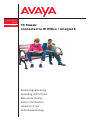 1
1
-
 2
2
-
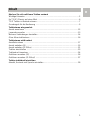 3
3
-
 4
4
-
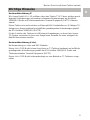 5
5
-
 6
6
-
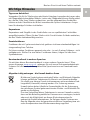 7
7
-
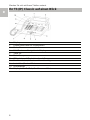 8
8
-
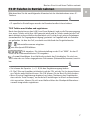 9
9
-
 10
10
-
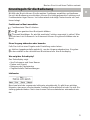 11
11
-
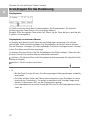 12
12
-
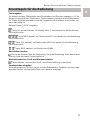 13
13
-
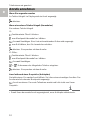 14
14
-
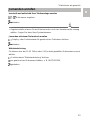 15
15
-
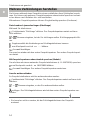 16
16
-
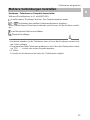 17
17
-
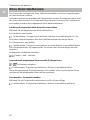 18
18
-
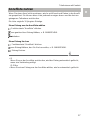 19
19
-
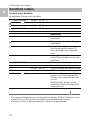 20
20
-
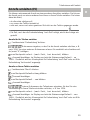 21
21
-
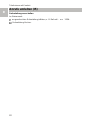 22
22
-
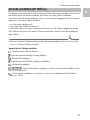 23
23
-
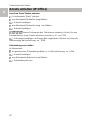 24
24
-
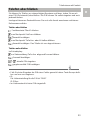 25
25
-
 26
26
-
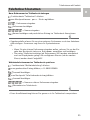 27
27
-
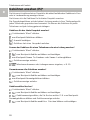 28
28
-
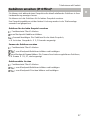 29
29
-
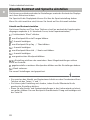 30
30
-
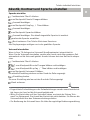 31
31
-
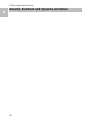 32
32
-
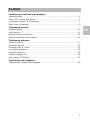 33
33
-
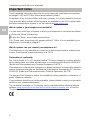 34
34
-
 35
35
-
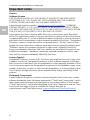 36
36
-
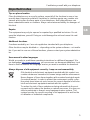 37
37
-
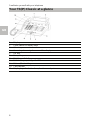 38
38
-
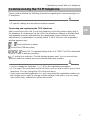 39
39
-
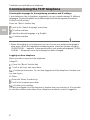 40
40
-
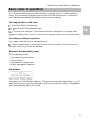 41
41
-
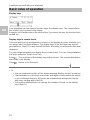 42
42
-
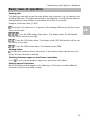 43
43
-
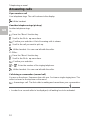 44
44
-
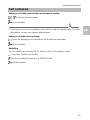 45
45
-
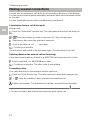 46
46
-
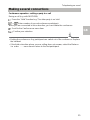 47
47
-
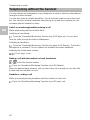 48
48
-
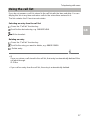 49
49
-
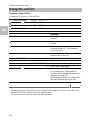 50
50
-
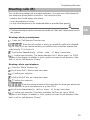 51
51
-
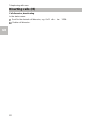 52
52
-
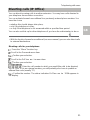 53
53
-
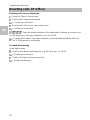 54
54
-
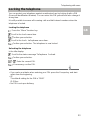 55
55
-
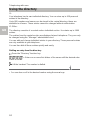 56
56
-
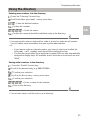 57
57
-
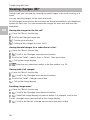 58
58
-
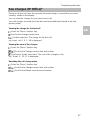 59
59
-
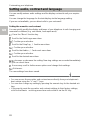 60
60
-
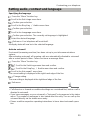 61
61
-
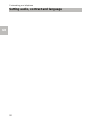 62
62
-
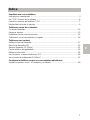 63
63
-
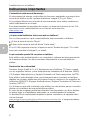 64
64
-
 65
65
-
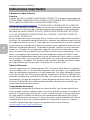 66
66
-
 67
67
-
 68
68
-
 69
69
-
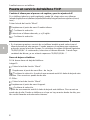 70
70
-
 71
71
-
 72
72
-
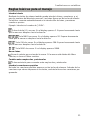 73
73
-
 74
74
-
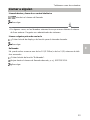 75
75
-
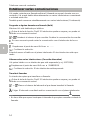 76
76
-
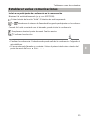 77
77
-
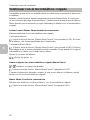 78
78
-
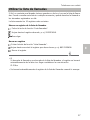 79
79
-
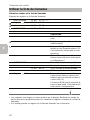 80
80
-
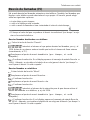 81
81
-
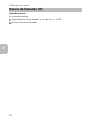 82
82
-
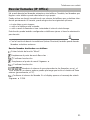 83
83
-
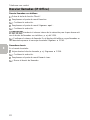 84
84
-
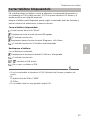 85
85
-
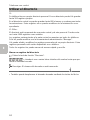 86
86
-
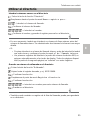 87
87
-
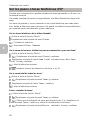 88
88
-
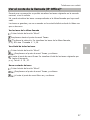 89
89
-
 90
90
-
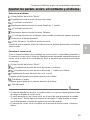 91
91
-
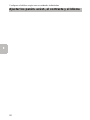 92
92
-
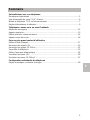 93
93
-
 94
94
-
 95
95
-
 96
96
-
 97
97
-
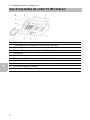 98
98
-
 99
99
-
 100
100
-
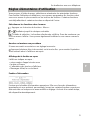 101
101
-
 102
102
-
 103
103
-
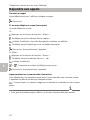 104
104
-
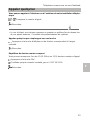 105
105
-
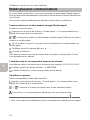 106
106
-
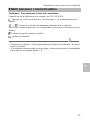 107
107
-
 108
108
-
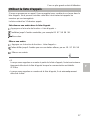 109
109
-
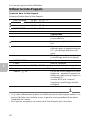 110
110
-
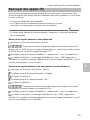 111
111
-
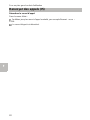 112
112
-
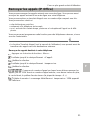 113
113
-
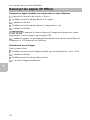 114
114
-
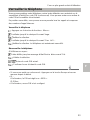 115
115
-
 116
116
-
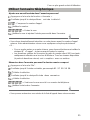 117
117
-
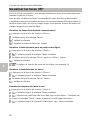 118
118
-
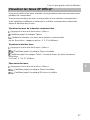 119
119
-
 120
120
-
 121
121
-
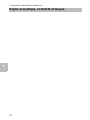 122
122
-
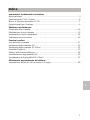 123
123
-
 124
124
-
 125
125
-
 126
126
-
 127
127
-
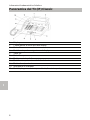 128
128
-
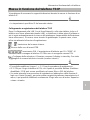 129
129
-
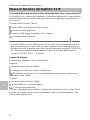 130
130
-
 131
131
-
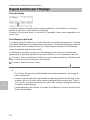 132
132
-
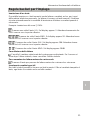 133
133
-
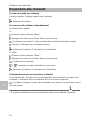 134
134
-
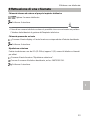 135
135
-
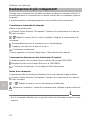 136
136
-
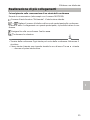 137
137
-
 138
138
-
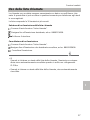 139
139
-
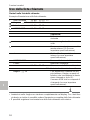 140
140
-
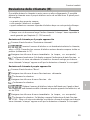 141
141
-
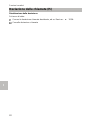 142
142
-
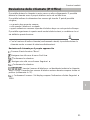 143
143
-
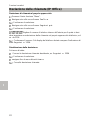 144
144
-
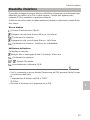 145
145
-
 146
146
-
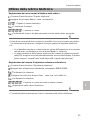 147
147
-
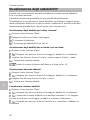 148
148
-
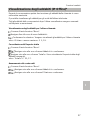 149
149
-
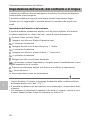 150
150
-
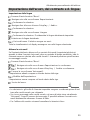 151
151
-
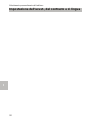 152
152
-
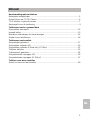 153
153
-
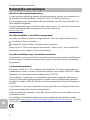 154
154
-
 155
155
-
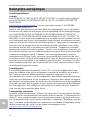 156
156
-
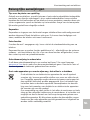 157
157
-
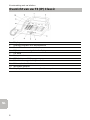 158
158
-
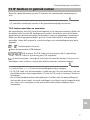 159
159
-
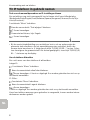 160
160
-
 161
161
-
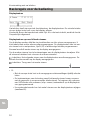 162
162
-
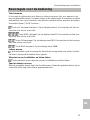 163
163
-
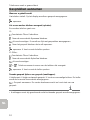 164
164
-
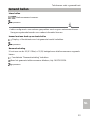 165
165
-
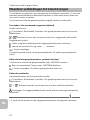 166
166
-
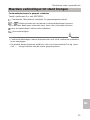 167
167
-
 168
168
-
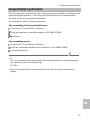 169
169
-
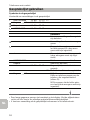 170
170
-
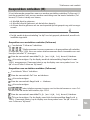 171
171
-
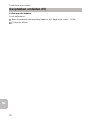 172
172
-
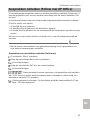 173
173
-
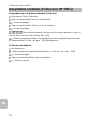 174
174
-
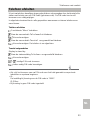 175
175
-
 176
176
-
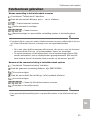 177
177
-
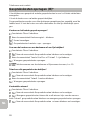 178
178
-
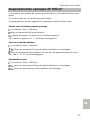 179
179
-
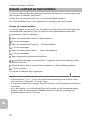 180
180
-
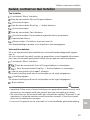 181
181
-
 182
182
-
 183
183
-
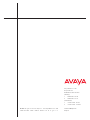 184
184
Avaya T3 Comfort Operating Instructions Manual
- Type
- Operating Instructions Manual
in andere talen
- English: Avaya T3 Comfort
- italiano: Avaya T3 Comfort
- français: Avaya T3 Comfort
- español: Avaya T3 Comfort
- Deutsch: Avaya T3 Comfort
Gerelateerde papieren
-
Avaya T3 Comfort Operating Instructions Manual
-
Avaya one-X 9630 Handleiding
-
Avaya one-X Quick Edition G11 Global Analog Gateway Installatie gids
-
Avaya 1151C1/1151C2 Handleiding
-
Avaya 1151C1/1151C2 Handleiding
-
Avaya Gigabit Ethernet Adapter Handleiding
-
Avaya 6400 Handleiding
-
Avaya 6400 Series Handleiding
-
Avaya 700230253 Handleiding
Andere documenten
-
Tiptel 134 de handleiding
-
Innovaphone IP222 Short User Guide
-
Maestro 2030 Handleiding
-
AGFEO AS 35 Quick Manual
-
AGFEO AS 35 de handleiding
-
Tiptel 160 iS de handleiding
-
Tiptel 272 business de handleiding
-
Innovaphone IP112 Short User Guide
-
CAME 60091700 Installatie gids
-
Astra Dialog 3213 Quick Reference Manual